Sistemas de Radar de Detecção de Objetos Backsense BS-8000 BS-7030, BS-7045, BS Guia de Instalação e Funcionamento. Guia de Instalação 4555A
|
|
|
- Nelson Figueira Angelim
- 7 Há anos
- Visualizações:
Transcrição
1 Sistemas de Radar de Detecção de Objetos Backsense BS-8000 BS-7030, BS-7045, BS-7060 Guia de Instalação e Funcionamento Guia de Instalação 4555A
2 Índice: 1 Introdução Distâncias de Detecção Capacidade de Detecção de Objetos Padrão de Detecção Fatores que Influenciam a Detecção de Objetos Conteúdo Instalação do Hardware Conectividade do Sistema Local de Instalação Conexões Elétricas Montagem e Localização do Sensor Direção do Sensor Fixação do Sensor Saliência do Veículo na Área de Detecção Ângulo de Montagem Montagem fora da Linha Central do Veículo Cabo Visor Ligação e Teste Iniciais do Sistema Estados de Erro Sistema Configurável Modelo BS Requisitos do Sistema de Computador Instalação do Software Instalação do Driver de USB para Porta Serial Instalação do Software da Ferramenta de Configuração Uso do Software da Ferramenta de Configuração Identificação do Número da Porta COM Visão Geral da Interface do Usuário Menu Principal Conectando o Sistema Brigade Backsense Desconectando o Sistema Brigade Backsense Registrar a Configuração no Sistema Brigade Backsense Configuração de Leitura do Sistema Brigade Backsense Salvar a Configuração em um Arquivo Carregar uma Configuração a partir de um Arquivo Configuração da Área de Detecção Configuração de Zona Cega Testes e Manutenção Instruções para o Operador Manutenção e Testes Especificações Dimensões para Montagem Aviso legal
3 1 Introdução O Backsense da Brigade usa tecnologia de sistema de radar de onda contínua de frequência modulada e é projetado para detectar pessoas e objetos em pontos cegos, reduzindo significativamente as colisões. O sistema detecta objetos fixos e em movimento, proporcionando ao motorista avisos sonoros e visuais dentro da cabine alertando o operador, cuja atenção não pode estar focada em todas as áreas de risco. O Backsense funciona eficazmente em ambientes hostis e em má visibilidade incluindo escuridão, fumaça, neblina e poeira. É indispensável que o Brigade Backsense seja instalado e manuseado por técnicos competentes e treinados. O instalador é responsável pela adequação ao uso do sistema como um todo e deve obedecer os regulamentos e legislação pertinentes. Os operadores do veículo no qual o Sistema Brigade Backsense é instalado devem ser totalmente conscientizados de como interpretar o sistema de forma a não serem distraídos ou a não confiarem totalmente nele. A distração pode provocar colisões. A finalidade do sistema é servir somente como auxiliar. O operador continua a ter de se concentrar na operação do veículo, obedecendo aos regulamentos de trânsito e locais e continuando a utilizar seu treinamento, sentidos e outros auxiliares do veículo, tais como espelhos, como se o sistema não estivesse instalado. Nada anula a responsabilidade do operador de operar o veículo de uma forma adequada e de acordo com a lei. 1.1 Distâncias de Detecção Existem quatro Sistemas Backsense disponíveis: Nome do Comprimento de Comprimento de cada Largura de Tolerância nominal modelo detecção zona de detecção detecção [m] [pés] [m] [pés] [m] [pés] [m] [pés] BS ,6 2 2,5 8 ±0,25 ±1 BS ,5 15 0,9 3 3,5 12 ±0,25 ±1 BS ,2 4 4,5 15 ±0,25 ± BS-8000 (10)* (33)* * Parâmetro predefinido 1 26 (2)* 3 85 (7)* 2 10 (7)* 7 33 (23)* ±0,25 ±1 Cada um dos modelos BS-7030, 7045 e 7060 tem um comprimento e largura de detecção fixos. O comprimento é dividido em cinco zonas de detecção iguais. A sirene e a ativação do disparador são acionadas em todas as zonas de detecção. O BS-8000 usa a mesma operação fundamental de todos os sistemas acima, mas os parâmetros são totalmente configuráveis: comprimento de detecção, largura de detecção, comprimento das zonas, comprimento da área cega, largura da área cega, zonas cegas, distância de ativação do disparador e zona de ativação da sirene. Consulte a Seção "4 Sistema Configurável Modelo BS-8000". 1.2 Capacidade de Detecção de Objetos Aviso Não há detecção de objetos ou parte de um objeto a uma distância inferior a 0,3 m do sensor. A detecção de objetos entre aproximadamente 0,3 m a 1,3 m do sensor exige uma velocidade relativa mínima de cerca de 2 km/h entre o objeto e o sensor. O mesmo se aplica à re-detecção de objetos após uma condição estacionária. 3
4 Horizontal (m) O feixe do radar do Brigade Backsense tem um ângulo horizontal de 120 até a largura máxima designada. O ângulo vertical é de 12. Ambos os ângulos são simetricamente perpendiculares à superfície dianteira do sensor. Todas as dimensões para a detecção de objetos são nominais e variam significativamente dependendo de diversos parâmetros. Para maiores detalhes, consulte a seção "1.2.2 Fatores que Influenciam a Detecção de Objetos". Um objeto provoca um alerta de detecção em menos de 0,5 segundo. Depois de ligar a alimentação, o sistema leva cerca de 6 segundos para ficar ativo. O tempo entre em espera e ativo é inferior a 0,2 segundo. Notas: Para distâncias inferiores a 1,3 m (somente detecção com velocidade relativa) ou inferiores a 0,3 m (nenhuma detecção), geralmente o espaço abrangido por sistemas de radar é muito pequeno, logo, este sistema pode não ser uma solução adequada. Portanto, a Brigade recomenda acrescentar um Sistema Brigade Backscan baseado em tecnologia de detecção ultrassônica, que oferece melhor detecção a curtas distâncias. O sistema Brigade Backsense não é afetado se sistemas múltiplos estiverem operando na mesma área ou no mesmo veículo, mesmo se estiverem instalados próximos uns dos outros com áreas de detecção sobrepostas. Dica: A detecção do Brigade Backsense geralmente é melhor quando há velocidade relativa entre o sensor e os objetos Padrão de Detecção Padrão Horizontal Pessoa Carro Caminhão Distância de detecção (m) 4
5 Vertical (m) Área de Detecção Vertical Pessoa Carro Caminhão Distância de detecção (m) Fatores que Influenciam a Detecção de Objetos O Brigade Backsense compartilha, em princípio, as vantagens e limitações de todos os sistemas baseados em radar quando comparados a outras tecnologias de detecção. Em geral, o sistema pode detectar com segurança a maioria dos objetos na maioria das condições ambientais como sujeira, poeira, chuva, neve, sol, nevoeiro, escuridão, ruído acústico, vibração mecânica, ruído eletromagnético ou semelhante. No entanto, existem algumas ocasiões em que um objeto pode não ser detectado. Os radares funcionam com base no princípio de linha de visão e em que parte da energia eletromagnética transmitida pelo sensor seja refletida de volta do objeto para o sensor. Se um objeto não refletir energia eletromagnética suficiente de volta ao sensor, ele não será detectado. No caso de haver vários objetos na área de detecção a várias distâncias e/ou ângulos, o sensor detecta o objeto mais próximo, que é o mais importante para evitar uma colisão. As propriedades, localização e direção do objeto são as principais influências em determinar se um objeto é detectado ou não. Os fatores que influenciam estão listados abaixo. Tamanho: As superfícies maiores são mais facilmente detectadas do que as superfícies menores. Se houverem objetos grandes e pequenos na área de detecção, o objeto menor pode ser registrado apenas nas zonas de detecção mais próximas do sensor. Material: Os metais são mais facilmente detectados do que os materiais não metálicos, por exemplo, madeira, plástico. Superfície: Uma superfície lisa e sólida é mais facilmente detectada do que superfícies ásperas, irregulares, porosas, fragmentadas ou líquidas, por exemplo, arbustos, muros de tijolo, cascalho, água. Formato: Um objeto plano é mais facilmente detectado do que um formato complexo. Uma variação na localização e direção relativas pode influenciar significativamente a detecção. Ângulo: Um objeto voltado diretamente para o sensor (perpendicular, de frente para o sensor) é mais facilmente detectado do que um objeto localizado perto das bordas da área de detecção ou a um ângulo. Distância: Um objeto mais próximo do sensor é mais facilmente detectado do que um que esteja mais afastado. Velocidade relativa até o sensor: A detecção é melhor se houver uma velocidade relativa entre o objeto e o sensor. Condições do terreno: Os objetos sobre um terreno plano, de material mineral são mais facilmente detectados do que em superfícies irregulares ou metálicas. Condições meteorológicas: Poeira densa ou chuva ou neve muito fortes reduzem a capacidade de detecção. 5
6 2 Conteúdo Sistema Sensor Visor Cabo Software Conectividade BS-7030 BS-7030D BS-7045 BS-7XXXS BS-7045D - - BS-09DCX BS-7060 BS-7060D BS-8000 BS-8000S BS-8000D CD Cabo USB Sensor BS-7XXXS ou BS-8000S Visor BS-7030D / BS-7045D / BS-7060D / BS-8000D 4 unid. 4 unid. Kit de fixação do sensor BS-FIX-01 Cabo de extensão de 9 m BS-09DCX O sistema configurável também inclui: CD do software Cabo USB (Plugue USB padrão tipo A para plugue mini B) Itens opcionais: Cabos de extensão de 5 m ou 9 m BS-05DCX ou BS-09DCX Suporte ajustável de sensor BKT-017 6
7 3 Instalação do Hardware 3.1 Conectividade do Sistema 7
8 3.2 Local de Instalação O local de instalação deve ser relativamente plano sem um desvio excessivo e maior do que o espaço de detecção do Sistema Backsense pretendido. Isto permitirá a preparação básica, configuração e testes. 3.3 Conexões Elétricas Consulte as diretrizes do fabricante do veículo ou da carroceria para ver os procedimentos de instalação e conectividade em todas as aplicações. Certifique-se de que as conexões de alimentação positiva têm fusíveis na fonte. As conexões do sistema estão indicadas na tabela abaixo: Cabo vermelho à fonte de alimentação não permanente, por exemplo, ignição. Cabo preto à terra. Cabo cinza ao disparador de ativação, por exemplo, marcha à ré. Esta entrada de ativação muda o status do sistema entre em espera e ativo. O cabo branco é uma saída do disparador para ativar funções ou dispositivos secundários. O cabo branco é comutado para terra (cabo preto) quando um objeto é detectado dentro da área de detecção. Por exemplo, um dispositivo secundário poderia ser um alarme Brigade bbs-tek white sound ou um sinalizador luminoso para enviar um aviso para a área de detecção. Basta conectar o dispositivo à fonte de alimentação, a mesma não permanente a que o cabo vermelho está conectado, e o cabo branco como uma conexão negativa. Consulte a seção "6 Especificações" para ver os limites de carga elétrica. No sistema BS-8000, a distância em que a ativação do disparador é acionada pode ser configurada. Conexões do Sistema VERMELHO Fonte de alimentação não permanente do veículo. Alimentação do sistema (fusível de lâmina de 3 A) (Faixa de +12 V a +24 V) PRETO Terra Alimentação negativa CINZA Entrada de ativação Disparador do veículo, tensão ativa (Faixa acima de +9 VCC até a tensão de alimentação) BRANCO Ativação do disparador Comutado à terra quando ativo (carga até 0,5 A) 3.4 Montagem e Localização do Sensor Logotipo da Brigade legível, orientação normal Direção de saída do cabo apontando para baixo Ângulo de ajuste no plano horizontal 8
9 3.4.1 Direção do Sensor O sensor deve ser montado na posição vertical com a saída do cabo do sensor apontando para baixo. O logotipo da Brigade na frente do sensor deve estar legível, na orientação normal, quando se fica de pé na área de detecção, ver a imagem acima. A frente do sensor deve ter linha de visão para todas as áreas onde devem ser detectados objetos Fixação do Sensor A unidade é fornecida com quatro parafusos M5 x 30 mm e quatro contraporcas M5 de polímero para a montagem. O torque recomendado é 6 Nm ou 50 pol/lb Saliência do Veículo na Área de Detecção Ao instalar um sistema não configurável, a posição de montagem no veículo deve evitar a detecção de qualquer saliência ou acessório. Isto também é recomendado para o sistema configurável quando possível. Estes objetos causam falsos alarmes (para ver as exceções, consulte a seção "1.2 Capacidade de Detecção de Objetos", parágrafo "Aviso"). Qualquer objeto do veículo na área de detecção tem de ser evitado. A área de detecção do feixe do radar do Brigade Backsense tem um ângulo horizontal de 120 até a largura máxima designada e um ângulo vertical de 12, consulte a seção "1.2.1 Padrão de Detecção" para mais detalhes. O Sistema Backsense configurável pode ser configurado usando a função Zona Cega para ignorar objetos na área de detecção, consulte a seção " Configuração de Zona Cega" Ângulo de Montagem A Brigade recomenda montar o radar em um suporte (fornecido pela Brigade, consulte a seção "2 Conteúdo"), cujo ângulo pode ser ajustado no plano horizontal. Isto permitirá um ajuste simples para otimizar o desempenho. Veja abaixo o ângulo vertical de montagem sugerido dependendo da altura de instalação no veículo. Dependendo do veículo, do ambiente de trabalho e dos objetos típicos a serem detectados, um ajuste de alguns graus em torno dos valores sugeridos pode melhorar o desempenho de detecção ou evitar alarmes falsos. Altura de instalação no veículo (até o ponto central do sensor) Ângulo de ajuste no sentido ascendente a partir do plano horizontal [m] [pol] [ ] 0,3 m ,5 m ,7 m ,9 m ,1 m ,3 m ,5 m 59 0 Dependendo do modelo do sistema Brigade Backsense e da altura de montagem requerida do sensor, o ângulo precisa ser ajustado ou a distância até o nível do chão deve ser mais longa do que a distância de detecção selecionada Montagem fora da Linha Central do Veículo Se o Sistema Brigade Backsense for instalado fora do centro ou a um ângulo à linha central do veículo, é provável que a área de detecção (consulte a seção "1.2.1 Padrão de Detecção") esteja incorreta ou desalinhada com a largura ou direção de deslocamento do veículo. 9
10 Utilizar a função Zona Cega do Sistema Backsense configurável pode resolver ou compensar os problemas de posição de montagem, permitindo instalações fora do centro ou em ângulo (consulte a seção " Configuração de Zona Cega". 3.5 Cabo Os cabos devem ser passados por conduítes e ao longo de passagens de cabo adequadas em todo o veículo. É necessário um furo de 24 mm para passar os conectores. Nota: Dê um raio de curvatura razoável ao dobrar excesso de cabo ou para o encaminhamento do cabo. Evite curvas apertadas perto dos conectores. Evite puxar o cabo do conector. Certifique-se de que todos os cabos são passados por conduítes protetores adequados. Certifique-se de que os cabos e os conectores são colocados afastados de fontes de calor, vibração, movimento e água excessivos. 3.6 Visor O visor deve ser montado de forma que o operador do veículo tenha boa visibilidade em todos os ambientes e situações. O visor deve ser fixado num local adequado de acordo com a legislação/regulamentos atuais. A base é fixa ao visor com um método de travamento de chaveta e travada com um parafuso de máquina. A base pode ser separada do visor removendo o parafuso e deslizando-a para trás e para baixo se o visor for usado para qualquer tipo de montagem nivelada. A base tem um pedaço de espuma autoadesiva para a montagem, por exemplo, no painel. Pode ser necessária perfuração adicional e fixação com parafusos em algumas aplicações. O pescoço é ajustável em todas as direções até 30 e é fixo com uma contraporca. A contraporca só deve ser apertada à mão e deve-se evitar torque excessivo. O volume é ajustável de 65 a 90 db medidos a 1 metro de distância.. Luz de zona verde Zona detecção 5 mais afastada Luz de zona verde-claro Zona Detecção 4 Luz de zona amarela Zona Detecção 3 Luz de zona laranja Zona Detecção 2 Luz de zona vermelha Zona Detecção 1 mais próxima Luz de status Conector USB (Lado direito, somente versão configurável) Controle do volume (lado direito) Saída da sirene (embaixo) Contraporca Espuma autoadesiva 10
11 Função Sistema desligado (não energizado ou Ferramenta de Configuração no estado conectado só no BS-8000) Alimentação ligada em autoteste (após ligar a alimentação) Sistema em espera (após autoteste) Sistema ativo e nenhuma detecção de objetos (via entrada de ativação) Detecção na zona 5 (Zona de detecção mais afastada) Detecção na zona 4 Detecção na zona 3 Detecção na zona 2 Detecção na zona 1 (Zona de detecção mais próxima) Erro do sistema ocorreu com o sistema ativo Erro do sistema com o sistema ativo Erro do sistema com o sistema em espera Localização Luzes das zonas ou frequência de intermitência da luz de status Intervalo de alerta da sirene Luz de status desligadas desligada Todas as luzes das zonas Luz de status constantes por um segundo vermelha / constante por 5 segundos constante por um segundo Luz de status vermelha / constante desligada Luz de status verde / constante desligada Luz de zona verde Luzes de zona verde e verdeclaro Luzes de zona verde, verdeclaro e amarela Luzes de zona verde, verdeclaro, amarela e laranja Luzes de zona verde, verdeclaro, amarela, laranja e vermelha Todas as luzes das zonas Luz de status Luz de status Luz de status constante constantes constantes constantes constantes constantes por 5 segundos vermelha / 1 vez por segundo vermelha / 1 vez por segundo vermelha / 1 vez por segundo 1,5 vezes por segundo 2 vezes por segundo 2,5 vezes por segundo 3 vezes por segundo constante constante por 5 segundos 0,5 segundos repetida em 5 segundos desligada Cada um dos modelos BS-7030, 7045 e 7060 tem um comprimento e largura de detecção fixos. O comprimento é dividido em cinco zonas de detecção iguais. A sirene e a ativação do disparador são acionadas em todas as zonas de detecção. O BS-8000 usa a mesma operação fundamental de todos os sistemas acima, mas os parâmetros são totalmente configuráveis: O comprimento de detecção, largura de detecção, comprimento das zonas, comprimento da área cega, largura da área cega e zonas cegas, distância de ativação do disparador e zona de ativação da sirene. Consulte a Seção "4 Sistema Configurável Modelo BS-8000". 11
12 3.7 Ligação e Teste Iniciais do Sistema Uma vez que o sensor e o visor estiverem instalados e conectados, o sistema deve ser ligado para testar seu funcionamento correto. Quando é ligado, o visor passa por seu autoteste tocando a sirene e acendendo a luz vermelha de status e todas as luzes das zonas. Depois de cerca de 5 segundos, somente a luz de status vermelha deve ficar acesa. Quando a entrada de ativação fica ativa (por exemplo, a marcha à ré é selecionada para energizar a entrada de ativação) a luz de status fica verde e o sistema está no modo de detecção. Confirme que o sistema está funcionando corretamente em uma área aberta sem obstruções. Se o visor indicar um modo de erro (consulte a seção "3.6 Visor") consulte a seção "3.8 Estados de Erro" para possíveis soluções. Se alguma ou todas as luzes das zonas permanecerem acesas constantemente, veja se há alguma obstrução na área de detecção que possa ser detectada pelo sensor e remova-a. Se isto não for possível, porque o objeto é parte do veículo, mova o sensor de forma que ele não detecte esse(s) objeto(s). Se não for possível reposicionar o sensor, então poderá ser necessário instalar o BS-8000 ou consulte a Brigade para obter orientação, consulte a seção "3.4.3 Saliência do Veículo na Área de Detecção". Se o sistema estiver funcionando como descrito, siga a seção "5 Testes e Manutenção". Adicione os resultados do procedimento de teste na seção 5, os dados de configuração (somente BS-8000) e este guia de instalação e funcionamento à documentação do veículo acessível ao pessoal pertinente. 3.8 Estados de Erro Se o visor indicar um estado de erro (consulte a seção "3.6 Visor") verifique se ocorreu o problema potencial abaixo. Se o erro for resolvido, o visor volta automaticamente ao funcionamento normal alguns segundos após completar o autoteste. O sensor ou cabo de extensão não está conectado. Ação: Confirme que todos os conectores estão totalmente conectados. Nenhum dado de conexão entre o sensor e o visor. Ação: Verifique se há danos nos conectores e no cabo. Não há conexão de alimentação para o sensor. Ação: Verifique se há danos nos conectores e no cabo. Erro de comunicação CAN com o sensor. O cabo está encaminhado ou o sistema está instalado perto demais de uma fonte de ruído elétrico no veículo. Ação: Tente reposicionar a parte afetada do sistema. Corrompimento de dados no sensor. Ação: Consulte a Brigade para obter orientação. Os Sistemas Brigade Backsense não podem autodiagnosticar potenciais problemas de detecção do sensor causados por acúmulo de gelo, sujeira, lama, chuva forte ou imersão em água, que podem prejudicar o desempenho do sistema. Portanto, siga a seção "5 Testes e Manutenção". 12
13 4 Sistema Configurável Modelo BS-8000 Esta seção abrange a configuração do modelo configurável Brigade Backsense BS Requisitos do Sistema de Computador O sistema exige um PC com um conector USB 2.0 Tipo A, que conectará o computador ao conector de interface de programação localizado no visor. Deve ser usado um cabo USB com um plugue USB padrão tipo A e um plugue mini B, que está incluído com o BS A Ferramenta de Configuração é compatível com o sistema operacional Microsoft Windows 7 & 8 (versão de 32-bit ou 64-bit). 4.2 Instalação do Software A instalação do software é feita em duas etapas. Primeiro, a instalação de um driver de USB para porta serial e segundo a instalação da própria Ferramenta de Configuração. Os arquivos de instalação encontram-se no CD fornecido com o BS Instalação do Driver de USB para Porta Serial É necessário um driver de USB para porta serial para fazer a comunicação entre o PC e o BS Este driver está incluído no CD e deve ser instalado antes de ser feita qualquer conexão de cabo a um PC. Insira e acesse o CD-ROM, vá para a pasta "Driver" e clique duas vezes para executar o arquivo "PL2303_Prolific_DriverInstaller_v1.9.0". Clique em "Next >" (Avançar) 13
14 O progresso da instalação será indicado como nas duas janelas a seguir: Quando a instalação estiver completa, clique em "Finish" (Terminar): No caso de haver qualquer problema com a instalação do driver, há mais informações no CD- ROM, na pasta "Driver", documento "PL2303 Windows Driver User Manual v1.9.0.pdf". 14
15 Se houver alguma dúvida se a instalação foi bem-sucedida, siga as seções "4.3 Uso do Software da Ferramenta de Configuração" e "4.3.1 Identificação do Número da Porta COM" para verificar a instalação correta e as propriedades da porta Instalação do Software da Ferramenta de Configuração Insira e acesse o CD-ROM, vá para a pasta "ConfigTool" (Ferramenta de configuração) e clique duas vezes para executar o arquivo "setup" (Configuração). Em alguns casos você pode receber uma advertência de assinatura digital. Clique em "Executar" para continuar com a instalação. Se não tiver certeza ou seus direitos de usuário não estiverem permitindo a instalação, consulte seu departamento de informática ou uma pessoa com habilidades informáticas razoáveis. Clique em "Avançar >" 15
16 Marque a caixa com um tique para criar um ícone na área de trabalho e clique em "Avançar >". Mude ou confirme que a localização da pasta de instalação está correta e clique em "Avançar >". O local predefinido está indicado abaixo. Confirme a instalação clicando em "Avançar >": 16
17 O progresso da instalação será exibido como está indicado abaixo: Quando a instalação estiver completa, clique em "Fechar": Ícone da área de trabalho mostrado abaixo: 4.3 Uso do Software da Ferramenta de Configuração Conecte o visor ao PC usando o cabo USB fornecido ao conector USB localizado no visor. Nota: Antes de fazer a conexão certifique-se de que o Brigade Backsense está ligado e ativado a luz de status verde no visor deve ficar acesa continuamente Identificação do Número da Porta COM Para verificar o número da porta COM que você está usando para o Brigade Backsense no PC, você terá de abrir o "Gerenciador de Dispositivos" do Windows. 17
18 Clique no botão Iniciar do Windows (normalmente no canto inferior esquerdo da tela) e selecione "Executar...". Na caixa de diálogo "Executar", digite "devmgmt.msc" e clique em "OK"; isto abrirá o Gerenciador de Dispositivos. Na janela Gerenciador de Dispositivos clique em "Portas (COM e LPT)" e marque "Porta Com USB-a-Serial Prolífica (COM##)". Os "##" representam o número da porta através da qual o visor está conectado ao PC atualmente. Anote este número porque ele será necessário mais tarde na seção "4.3.4 Conectando o Sistema Brigade Backsense ". Na imagem abaixo o número é indicado como "8", mas isto pode variar. 18
19 4.3.2 Visão Geral da Interface do Usuário A Ferramenta de Configuração fornece várias sub-janelas. As sub-janelas são usadas para ver ou fazer a configuração. A aplicação típica está descrita abaixo. A C B D A área do menu marcada com a letra "A" abre diferentes janelas para ver, mudar ou ativar a função correspondente. Para a definição da área de detecção há uma sub-janela de visualização (veja acima marcada com um "B"), que mostra a representação gráfica da área de detecção e uma sub-janela de configuração (veja acima marcada com um "C"). Para a função de zona cega, existem também uma para visualização e uma para configuração (não exibidas acima). A maior parte das configurações chave são repetidas nas janelas de visualização. Mais detalhes são fornecidos nas seções a seguir. A barra de status marcada com um "D" exibe várias informações de status, por exemplo o estado da conexão Menu Principal O Menu Principal inclui quatro opções "System", "View, "Setup" e "About". O menu System (Sistema) é usado para controlar a conexão entre a Ferramenta de Configuração e o Sistema Brigade Backsense para ler e registrar a configuração do e no sistema, carregar e salvar os dados de configuração de/para um arquivo, fechar a janela de visualização ativa ou para sair do programa. View (Visualização) abre as janelas de visualização das zonas de detecção e das zonas cegas. Setup (Configuração) abre as janelas de configuração das zonas de detecção e das zonas cegas. About (Sobre) fornece informações sobre a versão da Ferramenta de Configuração e do software do visor de LED. 19
20 4.3.4 Conectando o Sistema Brigade Backsense Conecte o visor ao PC com o cabo USB fornecido com o Sistema Brigade Backsense BS Nota: Antes de fazer a conexão certifique-se de que o Brigade Backsense está ligado e ativado a luz de status verde no visor deve ficar acesa continuamente. Antes de conectar a Ferramenta de Configuração ao visor, é necessário selecionar a porta COM correta. A seção "4.3.1 Identificação do Número da Porta COM" descreve como descobrir o número correto da porta. Na área do menu clique em "System" e depois em "Connect Sensor" (Conectar sensor). Isto abrirá a janela Com Port Setup (Configuração da porta Com) isto pode demorar vários segundos enquanto o PC verifica as portas COM disponíveis. Selecione a porta COM identificada anteriormente na lista pendente e depois clique em "OK". A configuração da Porta Com deve ser realizada todas as vezes que a Ferramenta de Configuração é aberta. Se for selecionada a porta COM incorreta, será exibida a janela de erro abaixo: Uma vez conectada, é realizada uma leitura automática e é exibida uma janela de configuração: A barra de status exibirá "Connected" (Conectada) no canto inferior direito da janela principal: A luz de status no visor ficará apagada enquanto a Ferramenta de Configuração estiver no estado conectado. 20
21 4.3.5 Desconectando o Sistema Brigade Backsense Antes de desconectar fisicamente o cabo USB do visor ou do PC deve ser completada uma função "desconectar" na Ferramenta de Configuração. Clique na área de menu "System" e depois em "Disconnect Sensor" (Desconectar sensor), veja a imagem a seguir. A opção com um tique indica o estado atual da conexão de dados. Aviso Se o Sistema Brigade Backsense for desconectado fisicamente do cabo USB ou do PC enquanto a Ferramenta de Configuração estiver no estado conectado, será necessário um ciclo de ligação do sistema para a recuperação (desligue o sistema da fonte de alimentação, por exemplo, desligue a ignição e ligue-a novamente; reativar o ciclo somente através da entrada de ativação não recupera o sistema). Neste caso, todos os dados de configuração registrados serão apagados Registrar a Configuração no Sistema Brigade Backsense Certifique-se de que a Ferramenta de Configuração está no estado conectado. Quando todas as configurações necessárias estiverem completas, todos os parâmetros podem ser programados no Sistema Brigade Backsense. Clique na área de menu "System" e depois em "Write Configuration" (Registrar configuração); isto transferirá a configuração para o Sistema Brigade Backsense. Quando a configuração tiver sido registrada, aparecerá uma janela de confirmação, clique em "OK". Veja as imagens a seguir. Aviso Certifique-se de realizar a desconexão da Ferramenta de Configuração antes de desligar o cabo USB do visor ou do PC. Veja mais detalhes na seção "4.3.5 Desconectando o Sistema Brigade Backsense ". 21
22 4.3.7 Configuração de Leitura do Sistema Brigade Backsense Certifique-se de que a Ferramenta de Configuração está no estado conectado. Na área do menu, clique em "System" e depois "Read Configuration" (Ler configuração). Isto lerá a configuração do visor. Esta função é útil se a configuração tiver de ser modificada, copiada de um sistema para outro ou armazenada em um arquivo para uso futuro. Quando a configuração acabar de ser lida, será exibida uma confirmação. Veja as imagens a seguir. Nota: Quando Sistema Brigade Backsense é conectado a uma Ferramenta de Configuração, ver a seção "4.3.4 Conectando o Sistema Brigade Backsense " é realizada uma leitura automática da configuração Salvar a Configuração em um Arquivo Todos os parâmetros na Ferramenta de Configuração podem ser salvos em um arquivo em qualquer momento, estando ou não conectado ao sistema. O arquivo é em um formato que só pode ser lido pela Ferramenta de Configuração. Clique na área de menu "System" e depois em "Save Configuration" (Salvar configuração). Isto abre uma janela para a seleção do local para salvar e do nome do arquivo Carregar uma Configuração a partir de um Arquivo Todos os parâmetros na Ferramenta de Configuração podem ser carregados de um arquivo salvo anteriormente. A função de carregar é suportada quer o Sistema Brigade Backsense esteja conectado ou não. Todos os parâmetros atuais na Ferramenta de Configuração serão perdidos. Clique na área de menu "System" e depois em "Load Configuration" (Carregar configuração). Isto abre uma janela para a seleção do local e do nome do arquivo a ser carregado. 22
23 Configuração da Área de Detecção Nota: Ao configurar a zona de detecção e as zonas cegas, todas as dimensões são aproximadas. Todas as dimensões para a detecção de objetos são nominais e podem variar significativamente dependendo de diversos parâmetros. Para maiores detalhes, consulte a seção "1.2.2 Fatores que Influenciam a Detecção de Objetos" Visualização das Zonas de Detecção Na área de menu clique em "View" (Visualização) e depois em "Detection Zone" (Zona de detecção) para abrir a janela de visualização das zonas de detecção. Esta janela exibe o comprimento e largura atuais de detecção divididos em zonas. A configuração padrão para um BS-8000 é 10 m x 7 m com todas as 5 zonas divididas igualmente em 2 metros como está indicado abaixo. 23
24 Configuração das Zonas de Detecção Na área de menu clique em "Setup" (Configuração) e depois em "Detection Zone" (Zona de detecção) para abrir a janela de configuração "Setup Detection Zone". Esta é usada para configurar cada "Detection Zone Length" (Comprimento da área de detecção), "Quick Zones Detection Area Length" (Comprimento da área de detecção das zonas rápidas), "Detection Zone Width" (Largura da zona de detecção), "Trigger Output Length" (Distância de ativação do disparador) e "Buzzer Starting Zone" (Zona de ativação da sirene) Comprimento da Área de Detecção O comprimento da área de detecção pode ser definido de duas formas: definindo cada zona individualmente através da função "Detection Zone Length" ou da função "Quick Zones Detection Area Length" Configuração do Comprimento das Zonas de Detecção Esta função é usada para configurar cada uma das cinco zonas individualmente. Cada zona tem uma faixa de 1,0 m a 26,0 m selecionável através dos menus pendentes. O comprimento total combinado não pode ultrapassar 30 m. A imagem abaixo exibe zonas configuradas de 1,0 m a 5,0 m dando um total de 15,0 m de detecção. Clicando em "Apply" (Aplicar) depois da seleção mudará o formato exibido na janela de visualização relacionada. 24
25 Comprimento da Área de Detecção das Zonas Rápidas Existem oito "Zonas rápidas", estas são zonas pré-programadas que podem ser selecionadas clicando na caixa apropriada junto da distância desejada. Usando esta opção, definirá o comprimento total e criará cinco zonas iguais. Isto não afeta a largura, a distância de ativação do disparador ou a zona de ativação da sirene, estas devem ser definidas manualmente como necessário. Se o comprimento de uma das zonas de detecção for mudado, o comprimento da área de detecção das zonas rápidas voltará para "None" (Nenhum). Veja a seguir a imagem à esquerda antes e realçada à direita depois de a "Zona de detecção 1" ter sido mudada manualmente. Nota: A distância de ativação do disparador será reduzida automaticamente se o comprimento de detecção total tiver sido reduzido 25
26 Largura da Zona de Detecção A largura da zona de detecção (Detection Zone Width) vai de 2,0 m a 10,0 m dependendo do comprimento total de detecção (Total Detection Length) selecionado. Isto definirá a largura total da área de detecção de acordo com a aplicação conforme necessário. Selecione a largura da zona de detecção necessária na caixa pendente e clique em "Apply". Por exemplo, a largura de detecção geralmente seria definida para aproximadamente a mesma largura do veículo. Nota: O Brigade Backsense ajusta automaticamente a largura de detecção mínima para um valor mais alto para um comprimento de detecção mais longo. Comprimento da Zona de Detecção [m] Limites para a Largura da Zona de Detecção [m] 3 a 4 2 a 10 4,5 a 5 2,5 a 10 5,5 a 7 3 a 10 7,5 a 9,5 3,5 a a 12,5 4 a a 14,5 4,5 a a 17 5 a 10 17,5 a 20 6 a 10 20,5 a 30 7 a Distância de Ativação do Disparador A distância de ativação do disparador (Trigger Output Length) é definida no ponto em que você deseja que ocorra a ativação do disparador na área de detecção. Selecione o comprimento da ativação do disparador requerido na caixa pendente e clique em "Apply". A faixa é de 1 m até o comprimento total de detecção selecionado. Por exemplo, a ilustração seguir mostra um comprimento de detecção de 3 m com a distância de ativação do disparador definida como 2,0 m (realçado). O visor de LED acenderá e produzirá um bipe no início da detecção (3,0 m), mas a ativação do ativador não será acionada até o objeto detectado estar dentro de 2,0 m do sensor. 26
27 Zona de Ativação da Sirene A zona de ativação da sirene (Buzzer Starting Zone) é definida no ponto em que a sirene do visor começará a soar. Selecione a zona de ativação da sirene requerida na caixa pendente e clique em "Apply". O exemplo abaixo mostra o comprimento da zona de detecção (Detection Zone Length) em 10,0 m com a zona de ativação da sirene (Buzzer Starting Zone) definida para a zona de detecção 3. Isto significa que o visor só indicará avisos de luzes de zona acesos até que qualquer objeto detectado esteja dentro da zona de detecção 3 e a luz de zona amarela esteja ativa. Neste ponto a sirene soará Configuração de Zona Cega Relacionamento entre Zona Cega e Área de Detecção O Brigade Backsense BS-8000 pode configurar Células cegas a serem ignoradas dentro da área de detecção. Estas podem ser definidas com dimensões diferentes e selecionadas individualmente para acomodar várias aplicações Tanto a área de detecção e a zona cega são simétricas ao longo da mesma linha central. A imagem a seguir mostra um exemplo das janelas de visualização para uma área de detecção maior (10 m x 7 m) comparada com uma zona cega menor (3 m x 2 m) lado a lado na Ferramenta de Configuração. 27
28 28
29 A imagem seguinte mostra o relacionamento real entre as duas imagens definidas na Ferramenta de Configuração. Na imagem acima, a área de zona cega está definida para 3,0 m x 2,0 m em frente do sensor. A área de zona cega está dividida em 5 zonas em comprimento por 4 células em largura Visualização e Configuração de Zona Cega As zonas podem variar em comprimento se for necessária configuração manual (ver a seguir à esquerda). Se for usada a opção "Quick Zones Blind Length" (Comprimento de zona cega das zonas rápidas) então todas as zonas serão divididas igualmente no comprimento total da zona cega (ver a seguir à direita). A largura da zona cega (Blind Zone Width) pode ser definida através do menu pendente. 29
30 Seleção de Células de Zona Cega Uma vez a área de zona cega (Blind Zone Area) foi decidida, cada célula pode ser selecionada individualmente para remover a área da zona de detecção. Agora, qualquer objeto nas células cegas selecionadas será ignorado se for detectado. Cada célula é selecionada na janela de configuração usando as caixas de seleção indicadas. As caixas de seleção correspondem diretamente às células mostradas na janela de visualização das zonas cegas. Depois de selecionar, clique em "Apply" e o texto da célula ficará vermelho indicando que a área foi selecionada, veja as imagens a seguir. Para remover uma célula selecionada, remova o tique da célula correspondente e clique em "Apply". Aviso Um objeto em uma célula cega pode ocultar um objeto mais afastado do sensor. Esta ocultação normalmente é na linha de visão da posição do sensor, mas pode afetar as áreas circundantes. Certifique-se de que a operação correta de cada zona cega foi examinada minuciosamente com o veículo estacionadio e em movimento. 30
31 31
32 5 Testes e Manutenção 5.1 Instruções para o Operador Estas informações são dirigidas ao operador do veículo onde um Sistema Brigade Backsense está instalado: 1) O Brigade Backsense destina-se a servir como um sistema de detecção de objetos e não se deve usá-lo como a principal defesa para a operação segura do veículo. O sistema é um auxiliar para contribuir, em conjunto com outros programas e procedimentos de segurança estabelecidos, para assegurar a operação segura do veículo em relação às pessoas e objetos em volta. 2) Os testes e a inspeção do sistema devem ser realizados de acordo com este manual. O motorista ou operador é responsável por assegurar que o Sistema Brigade Backsense esteja funcionando corretamente. 3) É altamente recomendado que os operadores que usem este equipamento confirmem o funcionamento correto do sistema antes do início de cada turno. 4) Maior segurança depende do funcionamento adequado deste produto em conformidade com estas instruções. É necessário ler, compreender e seguir todas as instruções recebidas com o Sistema Brigade Backsense. 5) O Sistema Brigade Backsense para detecção de objetos destina-se a uso em veículos comerciais e maquinaria. A instalação correta do sistema exige uma boa compreensão dos sistemas e procedimentos elétricos do veículo além de competência para a instalação. 6) Guarde estas instruções num local seguro e consulte-as quando fizer manutenção e/ou reinstalar o produto. 5.2 Manutenção e Testes Estas informações são dirigidas ao operador de manutenção e testes de um veículo com um Sistema Brigade Backsense instalado. Também tem a finalidade de familiarizar o operador com a área de detecção e o comportamento do sistema. Devem ser realizadas inspeções mais frequentes nos casos em que: O veículo opere em um ambiente particularmente sujo ou hostil. O operador tem motivos para suspeitar que o sistema não esteja funcionando ou foi danificado. Procedimento: 1) Limpe qualquer acúmulo de sujeira, lama, neve, gelo ou quaisquer outros detritos da caixa do sensor. 2) Inspecione visualmente o sensor e o visor e confirme que eles estejam firmemente fixos ao veículo e que não estão danificados. 3) Inspecione visualmente os cabos do sistema o melhor que puder e confirme que eles estejam adequadamente fixos e que não estão danificados. 4) O local do teste deve assegurar que a área em frente ao sensor está livre de obstáculos e é maior do que a faixa de detecção do Sistema Brigade Backsense instalado. Se algum dos testes a seguir falhar, siga a orientação para identificação de falhas na seção "3.7 Ligação e Teste Iniciais do Sistema" do guia de instalação. Para os testes a seguir, o operador precisa que sejam colocados objetos na área de detecção ou de um assistente (para observar as indicações no visor). 32
33 5) Ative o Sistema Brigade Backsense (certifique-se de que o veículo não esteja em movimento) e confirme que a luz de status verde fique acesa continuamente no visor dentro de menos de 7 segundos. 6) Se o visor mostrar qualquer uma das 5 luzes de zona ativadas, isto indica que provavelmente há um ou mais objetos na área de detecção interferindo no teste. Desloque o veículo para uma área sem obstruções e prossiga. 7) Verifique a distância de cada zona de detecção: começando de fora da área de detecção, o operador deve verificar vários pontos ao longo da linha central da largura de detecção até cerca de 0,4 m de distância do sensor. O visor deve exibir os alertas de detecção através das luzes de zona acesas, da velocidade de intermitência da sirene e, se for usada a ativação do disparador, do dispositivo ou função conectada. O operador deve anotar a distância na qual cada zona de detecção é ativada e se está de acordo com o sistema instalado ou a configuração para este veículo. 8) Comportamento de detecção a curta distância: confirme que objetos entre 0,3 m e 1,3 m de distância só são detectados se moverem em relação ao sensor. Todas as luzes de zona exceto a vermelha devem estar continuamente ativas. A luz de zona de cor vermelha deve permanecer ativa para os sistemas que abrangem mais de 1,1 m de distância com a zona de detecção 1 mais próxima. 9) Conhecimento de detecção a uma distância muito curta: confirme que os objetos a menos de 0,3 m do sensor não são detectados. Todas as luzes das zonas e a saída da sirene devem desligar após menos de 3 segundos, ficando somente a luz de status verde acesa continuamente. 10) Semelhante aos testes anteriores, o operador deve examinar todas as bordas da área de detecção de acordo com o sistema instalado ou a configuração para este veículo. Ele deve anotar os locais detectados e verificar se eles correspondem à área de detecção definida quando este Sistema Brigade Backsense foi instalado neste veículo. 33
34 6 Especificações Características de Funcionamento Faixa de detecção 5 zonas em comprimentos iguais (sistemas de faixa fixa) ou configuráveis Nome do modelo BS-8000 BS-7030 BS-7045 BS-7060 Tipo Configurável (* Valor padrão) Faixa Fixa [m] [pés] [m] [pés] [m] [pés] [m] [pé s] Comprimento de detecção 3 30 (10)* (33) , Comprimento de cada zona 1 26 (2)* 3 85 (7)* 0,6 2 0,9 3 1,2 4 de detecção Largura de detecção 2 10 (7)* 7 33 (23)* 2,5 8 3,5 12 4,5 15 Tolerância nominal ±0,25m / 1ft Ângulo do feixe do radar Ângulo horizontal de 120 até a largura máxima designada Vertical 12 (simetricamente perpendicular à superfície dianteira do sensor) Resolução à distância 0,25 m (aplicam-se limitações, consulte a seção "1.2 Capacidade de Detecção de Objetos") Detecção de objetos 0,25 segundo (aplicam-se limitações, consulte a seção "1.2 Capacidade de Detecção de Objetos") Da ligação ao sistema pronto 6 segundos Sistema em espera a ativo 0,2 segundo Comunicação entre o Sensor e o Visor Nível físico Barramento CAN Nível de protocolo Protocolo exclusivo (não pode ser integrado ou ligado em rede com outros sistemas em veículos) Comprimento máximo do cabo 30 m (98 pés) entre o visor e o sensor Especificações do Sensor Transmissor Onda contínua de frequência modulada (FMCW) Frequência e largura de banda 24,068 GHZ a 24,218 GHz Dimensões (todas em mm) 217 x 129 x 50 Conector Fabricante Deutsch Número de peça DT06-4S-CE06 Comprimento do cabo 1.0m / 3ft 3in Peso 0,7 kg (incluindo o cabo pigtail) Temperatura de -40 C a +85 C funcionamento Proteção IP Caixa de proteção IP69K (protegido contra poeira e jatos de água fortes / imersão na água) Vibração 20 G Choque 100 G todos os três eixos Montagem Quatro furos de 5,2 mm de diâmetro, distância entre os furos: 198 mm no eixo horizontal e 40 mm no eixo vertical. A unidade é fornecida com parafusos M5 x 30 mm e contraporcas M5 de polímero para a montagem. O torque recomendado é 6 Nm ou 50 pol/lb. Suporte Opcional, ajustável no ângulo vertical 34
35 Especificação do Visor Luzes das zonas Alta visibilidade à luz ambiente Luminância >300 cd/m 2 Sirene Botão de controle do volume da sirene Nível de pressão do som ajustável 65 db(a) a 90 db(a) (a 1 m de distância) Frequência 2800±300Hz Interface de programação Tomada mini USB (somente versão configurável) Dimensões (todas em mm) 101 x 70 x 29 (com o suporte 71) Conector Fabricante Deutsch Número de peça DT04-4P-CE02 Comprimento do cabo 1.5m / 5ft Peso 0,3 kg (incluindo o cabo pigtail) Temperatura de -40 C a +85 C funcionamento Proteção IP IP30 (não protegido contra água) Vibração 20 G Choque 100 G todos os três eixos Montagem Através de suporte ajustável em todas as direções aprox. 30 Base fornecida com fita autoadesiva. Possivelmente para fixar a base com parafusos adicionais (não fornecidos, necessária perfuração) Suporte removível para montagem nivelada. Especificação Elétrica Tensão de entrada Corrente de entrada Fusível Polaridade Conexão com o veículo Entrada de ativação Ativação do disparador Proteção contra tensão Aprovações CE Regulamento ECE Nº 10 Revisão 4 ("E-marking") ISO ISO EN FCC Brigade Electronics BS-7030 / BS-7045 / BS-7060 / BS-8000 / BS-XXXX 9 VCC a 32 VCC típ. 0,62 A a 12 VCC / típ. 0,32 A a 24 VCC / máx. <0,8 A Fusível de 3 A, automotivo (tamanho normal), do tipo de lâmina, localizado no cabo de alimentação vermelho Terra negativo Alimentação do sistema positiva, negativa, entrada de ativação e ativação do disparador 4 cabos individuais saindo da parte de trás do conector na ponta do cabo do visor 0 VCC a 32 VCC Sistema ativo acima de 9 VCC, inativo abaixo de 7 VCC Estado ativo: comutado para terra até 0,5 A Estado inativo: Alta impedância (> 1 MOhm) ISO 7637 (proteção contra sobretensão e tensão inversa) This device complies with part 15 of the FCC Rules. Operation is subject to the following two conditions: (1) This device may not cause harmful interference, and (2) this device must accept any interference received, including interference that may cause undesired operation. Any change or modifications not expressly approved by the responsible party responsible for compliance could void the user s authority to operate the equipment. 35
36 7 Dimensões para Montagem 36
37 8 Aviso legal Disclaimer Radar obstacle detection systems are an invaluable driver aid but do not exempt the driver from taking every normal precaution when conducting a manoeuvre. No liability arising out of the use or failure of the product can in any way be attached to Brigade or to the distributor. Avertissement Les systèmes de radar à détection d'obstacle sont une aide précieuse pour le conducteur, mais celui-ci doit toutefois prendre toutes les précautions nécessaires pendant les manœuvres. Brigade ou ses distributeurs n assument aucune responsabilité résultant de l utilisation ou d un défaut du produit. Haftungsausschluss Radar basierte Hinderniserkennungssysteme sind für den Fahrer eine unschätzbare Hilfe, ersetzen aber beim Manövrieren keinesfalls die üblichen Vorsichtsmaßnahmen. Für Schäden aufgrund der Verwendung oder eines Defekts dieses Produkts übernehmen Brigade oder der Vertriebshändler keinerlei Haftung. Condizioni di utilizzo I sistemi di rilevamento ostacoli radar costituiscono un prezioso ausilio alla guida, ma il conducente deve comunque assicurarsi di prendere tutte le normali precauzioni quando esegue una manovra. Né Brigade né il suo distributore saranno responsabili per eventuali danni di qualsiasi natura causati dall utilizzo o dal mancato utilizzo del prodotto. Declinación de responsabilidad Aunque los sistemas de detección de obstáculos por radar constituyen una valiosa ayuda, no eximen al conductor de tomar todas las precauciones normales al hacer una maniobra. Brigade y sus distribuidores comerciales no se responsabilizan de cualquier daño derivado del uso o deun mal funcionamiento del producto. Aviso legal Os sistemas radar de detecção de obstáculo são uma ajuda incalculável ao motorista, mas não dispensam o motorista de tomar todas as precauções normais ao realizar uma manobra. Nenhuma responsabilidade decorrente do uso ou falha do produto pode de forma alguma ser atribuída ao Brigade ou ao distribuidor. Verwerping Radar obstakel detectiesystemen zijn een waardevolle hulp voor de bestuurder, maar ontheffen hem echter niet van de verplichting om het voertuig zorgvuldig te manoeuvreren. Brigade en zijn distributeurs zijn niet aansprakelijk voor schade door gebruik of het niet functioneren van het product. Ограничение ответственности Радарные системы обнаружения препятствий является дополнительным средством помощи водителю, но не освобождает от соблюдения водителем всех необходимых мер предосторожности при совершении маневров. Brigade Electronics или распространители продукции не несут ответственности вытекающей из невозможности эксплуатации или неисправности продукции. Specifications subject to change. Sous réserve de modifications techniques. Änderungen der technischen Daten vorbehalten. Specifiche soggette a variazioni. Las especificaciones están sujetas a cambios. Wijzigingen in specificaties voorbehouden. As especificações estão sujeitas a alterações. Спецификация может изменяться. Serial No: Part No: 37
PAINEL ELETRÔNICO DE MENSAGENS MANUAL DE OPERAÇÃO
 PAINEL ELETRÔNICO DE MENSAGENS MANUAL DE OPERAÇÃO ÍNDICE 1. INTRODUÇÃO 2. DESCRIÇÃO DO PAINEL 3. CONEXÃO 4. OPERAÇÃO 5. SOFTWARE DE CONFIGURAÇÃO 5.1. Instalando o software de configuração 5.2. Iniciando
PAINEL ELETRÔNICO DE MENSAGENS MANUAL DE OPERAÇÃO ÍNDICE 1. INTRODUÇÃO 2. DESCRIÇÃO DO PAINEL 3. CONEXÃO 4. OPERAÇÃO 5. SOFTWARE DE CONFIGURAÇÃO 5.1. Instalando o software de configuração 5.2. Iniciando
Manual do Usuário Brother Meter Read Tool
 Manual do Usuário Brother Meter Read Tool BRA-POR Versão 0 Direitos autorais Copyright 2017 Brother Industries, Ltd. Todos os direitos reservados. As informações incluídas neste documento estão sujeitas
Manual do Usuário Brother Meter Read Tool BRA-POR Versão 0 Direitos autorais Copyright 2017 Brother Industries, Ltd. Todos os direitos reservados. As informações incluídas neste documento estão sujeitas
manual de instalação tr10-usb e tr11-usb
 tr10-usb e tr11-usb Feb/2014 Versão 1.01 Fevereiro de 2014 As informações contidas neste manual estão sujeitas a alterações sem prévio aviso e não representam compromisso por parte do fabricante. Nenhuma
tr10-usb e tr11-usb Feb/2014 Versão 1.01 Fevereiro de 2014 As informações contidas neste manual estão sujeitas a alterações sem prévio aviso e não representam compromisso por parte do fabricante. Nenhuma
GUIA RÁPIDO PARA INSTALAÇÃO DO CURUMIM
 GUIA RÁPIDO PARA INSTALAÇÃO DO CURUMIM Para poder utilizar o Curumim pela primeira vez, é necessário ter instalado no computador os seguintes arquivos: 1. Java JRE - máquina virtual java 2. Driver do Rádio
GUIA RÁPIDO PARA INSTALAÇÃO DO CURUMIM Para poder utilizar o Curumim pela primeira vez, é necessário ter instalado no computador os seguintes arquivos: 1. Java JRE - máquina virtual java 2. Driver do Rádio
FERRAMENTA DE CONFIGURAÇÃO DE PAINEL SENSÍVEL AO TOQUE MANUAL DE OPERAÇÃO
 MONITOR LCD FERRAMENTA DE CONFIGURAÇÃO DE PAINEL SENSÍVEL AO TOQUE MANUAL DE OPERAÇÃO Versão 1.0 Modelos aplicáveis (a partir de março de 2014) PN-L703A/PN-L703/PN-L603A/PN-L603/PN-70TA3/PN-70T3/PN-60TA3/PN-60T3
MONITOR LCD FERRAMENTA DE CONFIGURAÇÃO DE PAINEL SENSÍVEL AO TOQUE MANUAL DE OPERAÇÃO Versão 1.0 Modelos aplicáveis (a partir de março de 2014) PN-L703A/PN-L703/PN-L603A/PN-L603/PN-70TA3/PN-70T3/PN-60TA3/PN-60T3
Park. Manual do Usuário. para caminhões - H113. Sensor de Estacionamento Wireless. (47)
 Park Sensor de Estacionamento Wireless para caminhões - H113 Manual do Usuário (47) 3464.1115 www.orbedobrasil.com.br R. Dona Francisca, 11179 - Pav. 04 Zona Industrial Norte Joinville Brasil 89219-615
Park Sensor de Estacionamento Wireless para caminhões - H113 Manual do Usuário (47) 3464.1115 www.orbedobrasil.com.br R. Dona Francisca, 11179 - Pav. 04 Zona Industrial Norte Joinville Brasil 89219-615
INCB01 GUIA RÁPIDO. Av.Pátria 1171, Porto Alegre RS
 1 INCB01 GUIA RÁPIDO 2 SUMÁRIO SUMÁRIO... 2 CARACTERÍSTICAS DA CENTRAL... 3 COMPOSIÇÃO... 4 IDENTIFICAÇÃO... 5 DESCRIÇÃO DE CONFIGURAÇÃO... 7 DESCRIÇÃO DE FUNCIONAMENTO... 8 INSTALAÇÃO... 9 CONTATO...
1 INCB01 GUIA RÁPIDO 2 SUMÁRIO SUMÁRIO... 2 CARACTERÍSTICAS DA CENTRAL... 3 COMPOSIÇÃO... 4 IDENTIFICAÇÃO... 5 DESCRIÇÃO DE CONFIGURAÇÃO... 7 DESCRIÇÃO DE FUNCIONAMENTO... 8 INSTALAÇÃO... 9 CONTATO...
Manual do Receptor Infravermelho Studuino
 Manual do Receptor Infravermelho Studuino Este manual explica o ambiente de programação Studuino e como utiliza-lo. À medida em que o Ambiente de Programação Studuino é desenvolvido, este manual pode ser
Manual do Receptor Infravermelho Studuino Este manual explica o ambiente de programação Studuino e como utiliza-lo. À medida em que o Ambiente de Programação Studuino é desenvolvido, este manual pode ser
Letreiro Digital. Modelo I7014B. Manual do Usuário
 Letreiro Digital Modelo I7014B Índice Aplicativos... 1 Iniciando... 1 Ligar, Desligar e Hibernar... 2 Mensagens... 3 Ferramentas e Recursos... 3 Data/Hora... 5 Ferramentas e Recursos... 5 Agendamento...
Letreiro Digital Modelo I7014B Índice Aplicativos... 1 Iniciando... 1 Ligar, Desligar e Hibernar... 2 Mensagens... 3 Ferramentas e Recursos... 3 Data/Hora... 5 Ferramentas e Recursos... 5 Agendamento...
IT LOG 80 Datalogger. Manual do Usuário. Rua Fernandes Vieira, 156 Belenzinho - São Paulo/S.P CEP:
 IT LOG 80 Datalogger Manual do Usuário Rua Fernandes Vieira, 156 Belenzinho - São Paulo/S.P CEP: 03059-023 Tel: (55 11) 3488-0200 Fax:(55 11) 3488-0208 vendas@instrutemp.com.br www.instrutemp.com.br Registrador
IT LOG 80 Datalogger Manual do Usuário Rua Fernandes Vieira, 156 Belenzinho - São Paulo/S.P CEP: 03059-023 Tel: (55 11) 3488-0200 Fax:(55 11) 3488-0208 vendas@instrutemp.com.br www.instrutemp.com.br Registrador
Segurança do Usuário. Segurança elétrica. Impressora a laser Phaser 4500
 Segurança do Usuário Sua impressora e os suprimentos recomendados foram projetados e testados para atender a exigências de segurança rígidas. A atenção às seguintes informações garantirá uma operação contínua
Segurança do Usuário Sua impressora e os suprimentos recomendados foram projetados e testados para atender a exigências de segurança rígidas. A atenção às seguintes informações garantirá uma operação contínua
Segurança do usuário. Segurança elétrica. Impressora a laser Phaser 5500
 Segurança do usuário Sua impressora e os suprimentos recomendados foram projetados e testados para atender a exigências de segurança rígidas. A atenção às seguintes informações garantirá uma operação contínua
Segurança do usuário Sua impressora e os suprimentos recomendados foram projetados e testados para atender a exigências de segurança rígidas. A atenção às seguintes informações garantirá uma operação contínua
Estas etapas preliminares devem ser executadas para todas as impressoras:
 Windows NT 4.x Este tópico inclui: "Etapas preliminares" na página 3-26 "Etapas de instalação rápida em CD-ROM" na página 3-26 "Solução de problemas do Windows NT 4.x (TCP/IP)" na página 3-30 Etapas preliminares
Windows NT 4.x Este tópico inclui: "Etapas preliminares" na página 3-26 "Etapas de instalação rápida em CD-ROM" na página 3-26 "Solução de problemas do Windows NT 4.x (TCP/IP)" na página 3-30 Etapas preliminares
Windows 98 e Windows Me
 Este tópico inclui: "Etapas preliminares" na página 3-32 "Etapas de instalação rápida em CD-ROM" na página 3-32 "Outros métodos de instalação" na página 3-33 "Solução de problemas do Windows 98 e Windows
Este tópico inclui: "Etapas preliminares" na página 3-32 "Etapas de instalação rápida em CD-ROM" na página 3-32 "Outros métodos de instalação" na página 3-33 "Solução de problemas do Windows 98 e Windows
Instalando sua Multifuncional na sua rede pela primeira vez
 Instalando sua Multifuncional na sua rede pela primeira vez MAXIFY MB5310 Sistema Operacional Windows Instalação sem fio usando a instalação padrão 1 Instalando sua Multifuncional na sua rede pela primeira
Instalando sua Multifuncional na sua rede pela primeira vez MAXIFY MB5310 Sistema Operacional Windows Instalação sem fio usando a instalação padrão 1 Instalando sua Multifuncional na sua rede pela primeira
Manual de Instruções. Sonus. Dosimetro de ruido sem fio
 Manual de Instruções Sonus Dosimetro de ruido sem fio Sumário 1. Introdução 3 2. Especificações do Produto 4 3. Descrição do Produto 6 4. Informações de Segurança 7 5. Operação 8 6. Manutenção 37 7. Termo
Manual de Instruções Sonus Dosimetro de ruido sem fio Sumário 1. Introdução 3 2. Especificações do Produto 4 3. Descrição do Produto 6 4. Informações de Segurança 7 5. Operação 8 6. Manutenção 37 7. Termo
SAM - Manual do Usuário
 SAM - Manual do Usuário SEC-3089 Internet móvel para o seu notebook Índice Índice 2 Partes do Modem USB 3 Instalação e Configuração 4 A. Instalação do SAM 4 B. Instalação do Modem USB 6 Iniciando 9 Internet
SAM - Manual do Usuário SEC-3089 Internet móvel para o seu notebook Índice Índice 2 Partes do Modem USB 3 Instalação e Configuração 4 A. Instalação do SAM 4 B. Instalação do Modem USB 6 Iniciando 9 Internet
Resumo da segurança do usuário
 Impressora em cores Phaser 7300 Resumo da segurança do usuário Sua impressora e os produtos de consumo recomendados foram projetados e testados para atender a exigências de segurança rígidas. A atenção
Impressora em cores Phaser 7300 Resumo da segurança do usuário Sua impressora e os produtos de consumo recomendados foram projetados e testados para atender a exigências de segurança rígidas. A atenção
Software de configuração para redes NetWare
 Novell NetWare Este tópico inclui: "Software de configuração para redes NetWare" na página 3-37 "Instalação rápida" na página 3-37 "Configuração avançada" na página 3-37 "Configuração do servidor de impressão
Novell NetWare Este tópico inclui: "Software de configuração para redes NetWare" na página 3-37 "Instalação rápida" na página 3-37 "Configuração avançada" na página 3-37 "Configuração do servidor de impressão
Conversor USB/Serial Instalação drive USB controlador CP-WS12/OEM e conversores USB/Serial
 Comércio e Manutenção de Produtos Eletrônicos proxsys@proxsys.com.br Conversor USB/Serial Instalação drive USB controlador CP-WS12/OEM e conversores USB/Serial PROXSYS Conversor USB/RS485 ou USB/RS232
Comércio e Manutenção de Produtos Eletrônicos proxsys@proxsys.com.br Conversor USB/Serial Instalação drive USB controlador CP-WS12/OEM e conversores USB/Serial PROXSYS Conversor USB/RS485 ou USB/RS232
Dimensões da LB-100 LED Balls. Todas as dimensões em mm. Desenho sem escala.
 Dimensões da LB-100 LED Balls Todas as dimensões em mm. Desenho sem escala. LB-100 LED BALLS Manual do Usuário Rev.1 2010-2011 SGM. As informações estão sujeitas a alterações sem aviso prévio. A SGM e
Dimensões da LB-100 LED Balls Todas as dimensões em mm. Desenho sem escala. LB-100 LED BALLS Manual do Usuário Rev.1 2010-2011 SGM. As informações estão sujeitas a alterações sem aviso prévio. A SGM e
Dispositivos Externos Guia do Usuário
 Dispositivos Externos Guia do Usuário Copyright 2008 Hewlett-Packard Development Company, L.P. As informações contidas neste documento estão sujeitas a alterações sem aviso. As únicas garantias para produtos
Dispositivos Externos Guia do Usuário Copyright 2008 Hewlett-Packard Development Company, L.P. As informações contidas neste documento estão sujeitas a alterações sem aviso. As únicas garantias para produtos
MODEM GPRS. Manual de utilização V1.5 junho de Conversor GPRS para RS232/RS485. Principais características
 MODEM GPRS Conversor GPRS para RS232/RS485 Manual de utilização V1.5 junho de 2016 Principais características Processador ARM de 32 bits Serial RS232 até 115.2kbps Serial RS485 até 1.25Mbps Porta óptica
MODEM GPRS Conversor GPRS para RS232/RS485 Manual de utilização V1.5 junho de 2016 Principais características Processador ARM de 32 bits Serial RS232 até 115.2kbps Serial RS485 até 1.25Mbps Porta óptica
TCI 7300-U. Cabo de programação MPI-PC p/ interface USB. Manual de Instalação
 TCI 7300-U Cabo de programação MPI-PC p/ interface USB Manual de Instalação O cabo de programação TCI 7300-U atende as famílias de PLC s Siemens S7-300 e S7-400 utilizando o protocolo MPI, suporta as taxas
TCI 7300-U Cabo de programação MPI-PC p/ interface USB Manual de Instalação O cabo de programação TCI 7300-U atende as famílias de PLC s Siemens S7-300 e S7-400 utilizando o protocolo MPI, suporta as taxas
Monitor LCD 15. Modelo: MD LCD 15 DIEBOLD
 Monitor LCD 15 Modelo: MD LCD 15 DIEBOLD Informações de Segurança Não abra o monitor: - Nenhuma peça pode ser manuseada pelo usuário. - Há voltagens perigosas, até mesmo quando estiver desligado. - Se
Monitor LCD 15 Modelo: MD LCD 15 DIEBOLD Informações de Segurança Não abra o monitor: - Nenhuma peça pode ser manuseada pelo usuário. - Há voltagens perigosas, até mesmo quando estiver desligado. - Se
Instruções de operação. Comutador de nível capacitivo KNM
 Instruções de operação Comutador de nível capacitivo KNM Conteúdo Função e características Montagem Conexão elétrica Operação Programação 5 Set-up / operação 8 Pág. LEDs vermelho, amarelo, verde face sensora
Instruções de operação Comutador de nível capacitivo KNM Conteúdo Função e características Montagem Conexão elétrica Operação Programação 5 Set-up / operação 8 Pág. LEDs vermelho, amarelo, verde face sensora
Antes de instalar o software
 Antes de instalar o software Antes de usar a impressora, os drivers e o software Status Monitor devem ser instalados. O software se encontra no CD- ROM de instalação do software fornecido com a impressora.
Antes de instalar o software Antes de usar a impressora, os drivers e o software Status Monitor devem ser instalados. O software se encontra no CD- ROM de instalação do software fornecido com a impressora.
Dispositivos Externos Guia do Usuário
 Dispositivos Externos Guia do Usuário Copyright 2008 Hewlett-Packard Development Company, L.P. As informações contidas neste documento estão sujeitas a alterações sem aviso. As únicas garantias para produtos
Dispositivos Externos Guia do Usuário Copyright 2008 Hewlett-Packard Development Company, L.P. As informações contidas neste documento estão sujeitas a alterações sem aviso. As únicas garantias para produtos
Document Capture Pro 2.0 para Windows
 Document Capture Pro 2.0 para Windows Conteúdo Document Capture Pro 2.0 para Windows... 5 Adição e designação de trabalhos de digitalização com o Document Capture Pro - Windows... 5 Digitalização com
Document Capture Pro 2.0 para Windows Conteúdo Document Capture Pro 2.0 para Windows... 5 Adição e designação de trabalhos de digitalização com o Document Capture Pro - Windows... 5 Digitalização com
Guia de Instalação Rápida TE100-MP1UN
 Guia de Instalação Rápida TE100-MP1UN V1 Índice Português 1 1. Antes de Iniciar 1 2. Como Instalar 2 3. Imprimindo 7 4. Enviando Fax 8 5. Scanner 9 Troubleshooting 10 Version 05.15.2010 1. Antes de Iniciar
Guia de Instalação Rápida TE100-MP1UN V1 Índice Português 1 1. Antes de Iniciar 1 2. Como Instalar 2 3. Imprimindo 7 4. Enviando Fax 8 5. Scanner 9 Troubleshooting 10 Version 05.15.2010 1. Antes de Iniciar
GUIA RÁPIDO PARA INSTALAÇÃO DO CURUMIM
 GUIA RÁPIDO PARA INSTALAÇÃO DO CURUMIM 1. Certifique-se de ter todos os componentes listados abaixo: Um robô Curumim; Duas baterias próprias do Curumim; Um carregador de bateria com uma fonte de alimentação
GUIA RÁPIDO PARA INSTALAÇÃO DO CURUMIM 1. Certifique-se de ter todos os componentes listados abaixo: Um robô Curumim; Duas baterias próprias do Curumim; Um carregador de bateria com uma fonte de alimentação
Instalação. Ponto de acesso sem fios NETGEAR ac WAC120. Conteúdo da embalagem. NETGEAR, Inc. 350 East Plumeria Drive San Jose, CA USA
 Marcas comerciais NETGEAR, o logótipo NETGEAR e Connect with Innovation são marcas registadas e/ou marcas comerciais registadas da NETGEAR, Inc. e/ou das suas subsidiárias nos Estados Unidos e/ou em outros
Marcas comerciais NETGEAR, o logótipo NETGEAR e Connect with Innovation são marcas registadas e/ou marcas comerciais registadas da NETGEAR, Inc. e/ou das suas subsidiárias nos Estados Unidos e/ou em outros
TCI 120 Conversor de interface USB RS232
 TCI 120 Conversor de interface USB RS232 Manual de Instalação O conversor modelo TCI 120 é um conversor de interface USB - RS232 desenvolvido para emular uma porta serial RS232 à partir da interface USB
TCI 120 Conversor de interface USB RS232 Manual de Instalação O conversor modelo TCI 120 é um conversor de interface USB - RS232 desenvolvido para emular uma porta serial RS232 à partir da interface USB
Dispositivos Externos Guia do Usuário
 Dispositivos Externos Guia do Usuário Copyright 2007 Hewlett-Packard Development Company, L.P. As informações contidas neste documento estão sujeitas a alterações sem aviso. As únicas garantias para produtos
Dispositivos Externos Guia do Usuário Copyright 2007 Hewlett-Packard Development Company, L.P. As informações contidas neste documento estão sujeitas a alterações sem aviso. As únicas garantias para produtos
Gerenciador USB B.L.U.E. Som Maior Pro. Versão 4.1
 Gerenciador USB B.L.U.E. Som Maior Pro Versão 4.1 O Gerenciador é um Software para ambiente Windows que trabalha em conjunto com o B.L.U.E. Som Maior Pro, através de uma conexão USB ou por uma rede Wireless
Gerenciador USB B.L.U.E. Som Maior Pro Versão 4.1 O Gerenciador é um Software para ambiente Windows que trabalha em conjunto com o B.L.U.E. Som Maior Pro, através de uma conexão USB ou por uma rede Wireless
GUIA RÁPIDO de INSTALAÇÃO e CONFIGURAÇÃO
 GUIA RÁPIDO de INSTALAÇÃO e CONFIGURAÇÃO ADAPTADORES WIRELESS 802.11G TL-WN422G TL-WN350G TL-WN350GD TL-WN321G TL-WN551G TL-WN510G TL-WN560G TL-WN620G TL-WN651G TL-WN610G TL-WN660G Rev1.0.0 090129 ÍNDICE
GUIA RÁPIDO de INSTALAÇÃO e CONFIGURAÇÃO ADAPTADORES WIRELESS 802.11G TL-WN422G TL-WN350G TL-WN350GD TL-WN321G TL-WN551G TL-WN510G TL-WN560G TL-WN620G TL-WN651G TL-WN610G TL-WN660G Rev1.0.0 090129 ÍNDICE
Guia de início rápido
 300E4M Guia de início rápido www.samsung.com Direitos autorais Direitos autorais 2017 Samsung Electronics Este guia está protegido por leis de direitos autorais internacionais. Nenhuma parte deste guia
300E4M Guia de início rápido www.samsung.com Direitos autorais Direitos autorais 2017 Samsung Electronics Este guia está protegido por leis de direitos autorais internacionais. Nenhuma parte deste guia
Medidor de combustível de bateria de estado sólido
 Instrumentação Medidor de combustível de bateria de estado sólido Modelo 909R www.curtisinstruments.com O Curtis Modelo 909R é projetado para ser usado em carros de golfe e outros veículos alimentados
Instrumentação Medidor de combustível de bateria de estado sólido Modelo 909R www.curtisinstruments.com O Curtis Modelo 909R é projetado para ser usado em carros de golfe e outros veículos alimentados
MANUAL DO USUÁRIO E INSTALAÇÃO DE SOFTWARE
 MANUAL DO USUÁRIO E INSTALAÇÃO DE SOFTWARE Funções do produto 1. Características do produto Design em relevo com suporte ideal para palma da mão Textura antiderrapante para polegar Software de personalização
MANUAL DO USUÁRIO E INSTALAÇÃO DE SOFTWARE Funções do produto 1. Características do produto Design em relevo com suporte ideal para palma da mão Textura antiderrapante para polegar Software de personalização
CVRPS14WI. Sistema de Sensor com Sobreposição Gráfica. Manual de Instalação e Operação
 CVRPS14WI Sistema de Sensor com Sobreposição Gráfica Manual de Instalação e Operação Índice: Manual de Instalação...Página x até x Manual de Operação...Página x até x Lista de Hardware: Módulo PDC Módulo
CVRPS14WI Sistema de Sensor com Sobreposição Gráfica Manual de Instalação e Operação Índice: Manual de Instalação...Página x até x Manual de Operação...Página x até x Lista de Hardware: Módulo PDC Módulo
Máquina de Bordar Suplemento ao Manual de Operações
 Máquina de Bordar Suplemento ao Manual de Operações Código do Produto: 884-T07 Recursos adicionais da PR650e Os recursos a seguir foram adicionados às versões 2 e. Antes de usar a máquina, leia cuidadosamente
Máquina de Bordar Suplemento ao Manual de Operações Código do Produto: 884-T07 Recursos adicionais da PR650e Os recursos a seguir foram adicionados às versões 2 e. Antes de usar a máquina, leia cuidadosamente
Segurança do usuário. Segurança elétrica. Impressora a laser em cores Phaser 7750
 Segurança do usuário Sua impressora e os suprimentos recomendados foram projetados e testados para atender a exigências de segurança rígidas. A atenção às seguintes informações garantirá uma operação contínua
Segurança do usuário Sua impressora e os suprimentos recomendados foram projetados e testados para atender a exigências de segurança rígidas. A atenção às seguintes informações garantirá uma operação contínua
Dispositivos Externos Guia do Usuário
 Dispositivos Externos Guia do Usuário Copyright 2008 Hewlett-Packard Development Company, L.P. As informações contidas neste documento estão sujeitas a alterações sem aviso. As únicas garantias para produtos
Dispositivos Externos Guia do Usuário Copyright 2008 Hewlett-Packard Development Company, L.P. As informações contidas neste documento estão sujeitas a alterações sem aviso. As únicas garantias para produtos
Este manual contém instruções para instalação Servidor de Porta Serial F7111e (FX ETH/1S)
 Este manual contém instruções para instalação Servidor de Porta Serial F7111e (FX ETH/1S) Manual do Usuário Ver. 1.00 Todos os nomes e marcas registradas pertencem a seus respectivos proprietários Conteúdo:
Este manual contém instruções para instalação Servidor de Porta Serial F7111e (FX ETH/1S) Manual do Usuário Ver. 1.00 Todos os nomes e marcas registradas pertencem a seus respectivos proprietários Conteúdo:
Guia de instalação de Pin Pad para Windows Vista 32 bits
 Guia de instalação de Pin Pad para Windows Vista 32 bits Para a instalação de Pin Pad modelo serial com cabo conversor serial-usb, recomendamos o uso do cabo FCA-6 da marca FEASSO. Veja o Apêndice D para
Guia de instalação de Pin Pad para Windows Vista 32 bits Para a instalação de Pin Pad modelo serial com cabo conversor serial-usb, recomendamos o uso do cabo FCA-6 da marca FEASSO. Veja o Apêndice D para
Atualizar o firmware da câmera SLR digital
 Atualizar o firmware da câmera SLR digital Obrigado por escolher um produto Nikon. Este guia descreve como executar esta atualização do fi r m w a re.se você não tiver certeza de que possa executar a atualização
Atualizar o firmware da câmera SLR digital Obrigado por escolher um produto Nikon. Este guia descreve como executar esta atualização do fi r m w a re.se você não tiver certeza de que possa executar a atualização
P á g i n a 1. Sumário
 P á g i n a 1 P á g i n a 1 Sumário 1. Conhecendo seu painel...2 1.1 Função dos botões do painel...2 1.2 Botões e Conexões...2 1.3 Fixação do painel...2 1.4 Especificações técnicas...2 1.4.1 Fonte de
P á g i n a 1 P á g i n a 1 Sumário 1. Conhecendo seu painel...2 1.1 Função dos botões do painel...2 1.2 Botões e Conexões...2 1.3 Fixação do painel...2 1.4 Especificações técnicas...2 1.4.1 Fonte de
DGA21 SISTEMA FIXO COM SUPERVISÓRIO PARA DETECÇÃO DE GASES NOCIVOS E AMÔNIA IP 65. Manual
 DGA21 SISTEMA FIXO COM SUPERVISÓRIO PARA DETECÇÃO DE GASES NOCIVOS E AMÔNIA IP 65 Manual Apresentação DGA21 Sistema Fixo com Supervisório para Detecção de Gases Nocivos e Amônia foi desenvolvido para atender
DGA21 SISTEMA FIXO COM SUPERVISÓRIO PARA DETECÇÃO DE GASES NOCIVOS E AMÔNIA IP 65 Manual Apresentação DGA21 Sistema Fixo com Supervisório para Detecção de Gases Nocivos e Amônia foi desenvolvido para atender
Copyright 2016 HP Development Company, L.P.
 Guia do Usuário Copyright 2016 HP Development Company, L.P. AMD é uma marca comercial registrada da Advanced Micro Devices, Inc. 2012 Google Inc. Todos os direitos reservados. Google é uma marca comercial
Guia do Usuário Copyright 2016 HP Development Company, L.P. AMD é uma marca comercial registrada da Advanced Micro Devices, Inc. 2012 Google Inc. Todos os direitos reservados. Google é uma marca comercial
Este manual contém instruções para utilização do cabo adaptador USB para 4 portas seriais RS232 (F5141e FX 4S USB) (F5141e PWX FX 4S USB PWX)
 Este manual contém instruções para utilização do cabo adaptador USB para 4 portas seriais RS232 (F5141e FX 4S USB) (F5141e PWX FX 4S USB PWX) Manual do Usuário Ver. 1.00 Todos os nomes e marcas registradas
Este manual contém instruções para utilização do cabo adaptador USB para 4 portas seriais RS232 (F5141e FX 4S USB) (F5141e PWX FX 4S USB PWX) Manual do Usuário Ver. 1.00 Todos os nomes e marcas registradas
Instalando sua Impressora na sua rede pela primeira vez
 Avançar>> Instalando sua Impressora na sua rede pela primeira vez PIXMA PRO-100 Sistema operacional Mac e Windows 1 Instalando sua Impressora na sua rede pela primeira vez PIXMA PRO-100 Sistema operacional
Avançar>> Instalando sua Impressora na sua rede pela primeira vez PIXMA PRO-100 Sistema operacional Mac e Windows 1 Instalando sua Impressora na sua rede pela primeira vez PIXMA PRO-100 Sistema operacional
MONITOR LCD. Versão 1.0. PN-L703A/PN-L603A/PN-70TA3/PN-60TA3/PN-ZL01/PN-ZL02 (Os modelos disponiveis variam de acordo com a regiao.
 MONITOR LCD Utilitário da caneta de toque MANUAL DE OPERAÇÃO Versão 1.0 Modelos aplicáveis (a partir de março de 2014) PN-L703A/PN-L603A/PN-70TA3/PN-60TA3/PN-ZL01/PN-ZL02 (Os modelos disponiveis variam
MONITOR LCD Utilitário da caneta de toque MANUAL DE OPERAÇÃO Versão 1.0 Modelos aplicáveis (a partir de março de 2014) PN-L703A/PN-L603A/PN-70TA3/PN-60TA3/PN-ZL01/PN-ZL02 (Os modelos disponiveis variam
QUICK INSTALLATION GUIDE
 WIRELESS N DAY & NIGHT PAN/TILT CLOUD CAMERA DCS-5020L QUICK INSTALLATION GUIDE GUIA DE INSTALAÇÃO RÁPIDA Conteúdo da Embalagem Câmera Cloud Sem Fio N Dia & Noite Pan/Tilt DCS-5020L CD-ROM com Manual de
WIRELESS N DAY & NIGHT PAN/TILT CLOUD CAMERA DCS-5020L QUICK INSTALLATION GUIDE GUIA DE INSTALAÇÃO RÁPIDA Conteúdo da Embalagem Câmera Cloud Sem Fio N Dia & Noite Pan/Tilt DCS-5020L CD-ROM com Manual de
Guia do usuário Dell Display Manager
 Guia do usuário Dell Display Manager Visão Geral O Dell Display Manager é um aplicativo Microsoft Windows usado para gerenciar um monitor ou um grupo de monitores. Ele permite o ajuste manual da imagem
Guia do usuário Dell Display Manager Visão Geral O Dell Display Manager é um aplicativo Microsoft Windows usado para gerenciar um monitor ou um grupo de monitores. Ele permite o ajuste manual da imagem
Seu manual do usuário SAMSUNG CLP-770ND
 Você pode ler as recomendações contidas no guia do usuário, no guia de técnico ou no guia de instalação para SAMSUNG CLP-770ND. Você vai encontrar as respostas a todas suas perguntas sobre a no manual
Você pode ler as recomendações contidas no guia do usuário, no guia de técnico ou no guia de instalação para SAMSUNG CLP-770ND. Você vai encontrar as respostas a todas suas perguntas sobre a no manual
Dispositivos Externos Guia do Usuário
 Dispositivos Externos Guia do Usuário Copyright 2010 Hewlett-Packard Development Company, L.P. As informações contidas neste documento estão sujeitas a alterações sem aviso. As únicas garantias para produtos
Dispositivos Externos Guia do Usuário Copyright 2010 Hewlett-Packard Development Company, L.P. As informações contidas neste documento estão sujeitas a alterações sem aviso. As únicas garantias para produtos
Manual DETECTOR NH (11) (62) (11) (62)
 Manual DETECTOR NH3 1 APRESENTAÇÃO PHANTOM 2000 Sistema Detector Digital de NH3 foi desenvolvido para atender a NR 36 promovendo assim a avaliação, controle e monitoramento dos riscos existentes nas atividades
Manual DETECTOR NH3 1 APRESENTAÇÃO PHANTOM 2000 Sistema Detector Digital de NH3 foi desenvolvido para atender a NR 36 promovendo assim a avaliação, controle e monitoramento dos riscos existentes nas atividades
QUICK INSTALLATION GUIDE
 HD OUTDOOR CLOUD CAMERA DCS-7010L QUICK INSTALLATION GUIDE GUIA DE INSTALAÇÃO RÁPIDA Conteúdo da Embalagem DCS-7010L Câmera Cloud HD Externa CD-ROM com Manual de Usuário e Software Cabo Ethernet CAT5 Fonte
HD OUTDOOR CLOUD CAMERA DCS-7010L QUICK INSTALLATION GUIDE GUIA DE INSTALAÇÃO RÁPIDA Conteúdo da Embalagem DCS-7010L Câmera Cloud HD Externa CD-ROM com Manual de Usuário e Software Cabo Ethernet CAT5 Fonte
Como usar o P-touch Transfer Manager
 Como usar o P-touch Transfer Manager Versão 0 BRA-POR Introdução Aviso importante O conteúdo deste documento e as especificações deste produto estão sujeitos a alterações sem aviso prévio. A Brother se
Como usar o P-touch Transfer Manager Versão 0 BRA-POR Introdução Aviso importante O conteúdo deste documento e as especificações deste produto estão sujeitos a alterações sem aviso prévio. A Brother se
Medidor de Campo Eletromagnético
 Medidor de Campo Eletromagnético Modelo MCE-4000 Manual de instruções Manual de operação MCE 4000 Página 1 Introdução O medidor de campo eletromagnético modelo MCE-4000 é um equipamento projetado e construído
Medidor de Campo Eletromagnético Modelo MCE-4000 Manual de instruções Manual de operação MCE 4000 Página 1 Introdução O medidor de campo eletromagnético modelo MCE-4000 é um equipamento projetado e construído
Windows. Atualizar o firmware da câmera SLR digital. Preparação
 Atualizar o firmware da câmera SLR digital Windows Obrigado por escolher um produto Nikon. Este guia descreve como executar esta atualização do firmware. Se você não tiver certeza de que possa executar
Atualizar o firmware da câmera SLR digital Windows Obrigado por escolher um produto Nikon. Este guia descreve como executar esta atualização do firmware. Se você não tiver certeza de que possa executar
Esta seção fornece as etapas de instalação e solução de problemas para Windows NT 4.x.
 Impressora a laser Phaser 4400 Rede Windows NT 4.x Esta seção fornece as etapas de instalação e solução de problemas para Windows NT 4.x. Etapas preliminares consulte a página 17. Etapas de instalação
Impressora a laser Phaser 4400 Rede Windows NT 4.x Esta seção fornece as etapas de instalação e solução de problemas para Windows NT 4.x. Etapas preliminares consulte a página 17. Etapas de instalação
AVISO. Guarde Estas Instruções Utilize somente de maneira informada pelo fabricante. Caso tenha alguma pergunta, comunique-se com o fabricante.
 GE Iluminação Guia de Instalação Luminária LED Albeo Iluminação Linear (Série ALC4) Características 5 anos de garantia Classificada para locais úmidos ANTES DE INICIAR Leia cuidadosamente estas instruções.
GE Iluminação Guia de Instalação Luminária LED Albeo Iluminação Linear (Série ALC4) Características 5 anos de garantia Classificada para locais úmidos ANTES DE INICIAR Leia cuidadosamente estas instruções.
GUIA RAPIDO DE INSTALAÇÃO D-SAT VINCULAÇÃO D-SAT AO CNPJ DO CONTRIBUINTE
 GUIA RAPIDO DE INSTALAÇÃO D-SAT Este manual ensinará como você deve realizar o procedimento de instalação da USB do D-SAT, Vinculação do número de série, Ativação e Associação de Assinatura do Aplicativo
GUIA RAPIDO DE INSTALAÇÃO D-SAT Este manual ensinará como você deve realizar o procedimento de instalação da USB do D-SAT, Vinculação do número de série, Ativação e Associação de Assinatura do Aplicativo
Guia Rápido Roteador RE041. quickguide_rv1.indd 1 21/09/ :42:40
 Guia Rápido Roteador RE041 quickguide_rv1.indd 1 21/09/2012 14:42:40 quickguide_rv1.indd 2 21/09/2012 14:42:40 3 Sumário Sumário...3 1. Conectando o roteador...4 2. Login no roteador...6 3. Conectando
Guia Rápido Roteador RE041 quickguide_rv1.indd 1 21/09/2012 14:42:40 quickguide_rv1.indd 2 21/09/2012 14:42:40 3 Sumário Sumário...3 1. Conectando o roteador...4 2. Login no roteador...6 3. Conectando
Viva-voz HP UC. Guia do usuário
 Viva-voz HP UC Guia do usuário Copyright 2014, 2015 Hewlett-Packard Development Company, L.P. Bluetooth é uma marca comercial de seu proprietário e utilizada sob licença pela Hewlett-Packard Company. Windows
Viva-voz HP UC Guia do usuário Copyright 2014, 2015 Hewlett-Packard Development Company, L.P. Bluetooth é uma marca comercial de seu proprietário e utilizada sob licença pela Hewlett-Packard Company. Windows
Instalando sua Impressora na sua rede pela primeira vez
 Instalando sua Impressora na sua rede pela primeira vez MAXIFY ib4010 Sistema Operacional Windows Instalação sem fio usando um cabo USB 1 Instalando sua Impressora na sua rede pela primeira vez MAXIFY
Instalando sua Impressora na sua rede pela primeira vez MAXIFY ib4010 Sistema Operacional Windows Instalação sem fio usando um cabo USB 1 Instalando sua Impressora na sua rede pela primeira vez MAXIFY
Atualização do firmware para controladores remotos sem fio WR-1/WR-R10
 Atualização do firmware para controladores remotos sem fio WR-1/WR-R10 Obrigado por escolher um produto Nikon. Este guia descreve como atualizar o firmware para controladores remotos sem fio WR-1 e WR-R10.
Atualização do firmware para controladores remotos sem fio WR-1/WR-R10 Obrigado por escolher um produto Nikon. Este guia descreve como atualizar o firmware para controladores remotos sem fio WR-1 e WR-R10.
Detector Sonoro Prevenção Contra Vazamento de Água Manual do Usuário
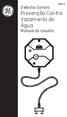 38131 Detector Sonoro Prevenção Contra Vazamento de Água Manual do Usuário Conteúdo Informações Importantes 4 Introdução 4 Instalando as baterias 5 Indicação de Bateria Fraca 5 Instalação 6 Avisos 9-10
38131 Detector Sonoro Prevenção Contra Vazamento de Água Manual do Usuário Conteúdo Informações Importantes 4 Introdução 4 Instalando as baterias 5 Indicação de Bateria Fraca 5 Instalação 6 Avisos 9-10
Atualização do firmware para controladores remotos sem fio WR-R10
 Atualização do firmware para controladores remotos sem fio WR-R10 Obrigado por escolher um produto Nikon. Este guia descreve como atualizar o firmware para controladores remotos sem fio WR-R10. Se você
Atualização do firmware para controladores remotos sem fio WR-R10 Obrigado por escolher um produto Nikon. Este guia descreve como atualizar o firmware para controladores remotos sem fio WR-R10. Se você
Macintosh. Atualizar o firmware para unidades de comunicações UT-1. Prepare-se
 Atualizar o firmware para unidades de comunicações UT-1 Macintosh Obrigado por ter escolhido um produto Nikon. Este guia descreve como atualizar o firmware para unidades de comunicações UT-1. Se você não
Atualizar o firmware para unidades de comunicações UT-1 Macintosh Obrigado por ter escolhido um produto Nikon. Este guia descreve como atualizar o firmware para unidades de comunicações UT-1. Se você não
Guia de Instalação de Software
 Guia de Instalação de Software Este manual explica como instalar o software por meio de uma conexão USB ou de rede. A conexão de rede não está disponível para os modelos SP 200/200S/203S/203SF/204SF. Para
Guia de Instalação de Software Este manual explica como instalar o software por meio de uma conexão USB ou de rede. A conexão de rede não está disponível para os modelos SP 200/200S/203S/203SF/204SF. Para
Unidade de expansão DX517. Guia de instalação de hardware
 Unidade de expansão DX517 Guia de instalação de hardware Índice Capítulo 1: Antes de Começar Conteúdo do pacote 3 Visão geral da unidade de expansão 4 Instruções de segurança 5 Capítulo 2: Configuração
Unidade de expansão DX517 Guia de instalação de hardware Índice Capítulo 1: Antes de Começar Conteúdo do pacote 3 Visão geral da unidade de expansão 4 Instruções de segurança 5 Capítulo 2: Configuração
FERRAMENTA ELETRÔNICA DE SERVIÇO CUMMINS INSITE
 Nº Grupo: 019/2011 22 Data: Referência: 01/11/2011 Aplicável a: Todos as séries de motores CUMMINS BRASIL LTDA BOLETIM DE SERVIÇOS / PEÇAS Endereçado a: Distribuidores e Filiais X OEM s Cliente/Usuário
Nº Grupo: 019/2011 22 Data: Referência: 01/11/2011 Aplicável a: Todos as séries de motores CUMMINS BRASIL LTDA BOLETIM DE SERVIÇOS / PEÇAS Endereçado a: Distribuidores e Filiais X OEM s Cliente/Usuário
Novos recursos da PR-650 Versão 2 PT
 Novos recursos da PR-650 Versão 2 PT Foram adicionados os novos recursos a seguir na versão 2. Antes de utilizar esta máquina, leia cuidadosamente este manual e o Manual de Operações incluído com sua máquina
Novos recursos da PR-650 Versão 2 PT Foram adicionados os novos recursos a seguir na versão 2. Antes de utilizar esta máquina, leia cuidadosamente este manual e o Manual de Operações incluído com sua máquina
Ativação da tomada de força ED. Função
 Função Ativação da tomada de força ED A função é usada para ativar a tomada de força a partir da área do motorista e do lado de fora da cabina. A tomada de força é controlada pela unidade de comando da
Função Ativação da tomada de força ED A função é usada para ativar a tomada de força a partir da área do motorista e do lado de fora da cabina. A tomada de força é controlada pela unidade de comando da
Guia de instalação. software de conexão de dados CELULAR DE MESA 3G - EPFG11
 Guia de instalação software de conexão de dados CELULAR DE MESA 3G - EPFG11 INTRODUÇÃO O telefone celular de mesa 3G também pode ser utilizado como um modem 3G, proporcionando acesso a internet ao seu
Guia de instalação software de conexão de dados CELULAR DE MESA 3G - EPFG11 INTRODUÇÃO O telefone celular de mesa 3G também pode ser utilizado como um modem 3G, proporcionando acesso a internet ao seu
Instalando sua Impressora na sua rede pela primeira vez
 Instalando sua Impressora na sua rede pela primeira vez PIXMA ip110 Sistema Operacional Windows Instalação sem fio usando o cabo USB 1 Instalando sua Impressora na sua rede pela primeira vez PIXMA ip110
Instalando sua Impressora na sua rede pela primeira vez PIXMA ip110 Sistema Operacional Windows Instalação sem fio usando o cabo USB 1 Instalando sua Impressora na sua rede pela primeira vez PIXMA ip110
Instalando sua Multifuncional na sua rede pela primeira vez
 Instalando sua Multifuncional na sua rede pela primeira vez PIXMA MG7510 Sistema Operacional Windows 1 Instalando sua Multifuncional na sua rede pela primeira vez PIXMA MG7510 Sistema Operacional Windows
Instalando sua Multifuncional na sua rede pela primeira vez PIXMA MG7510 Sistema Operacional Windows 1 Instalando sua Multifuncional na sua rede pela primeira vez PIXMA MG7510 Sistema Operacional Windows
Gps Datalogger. Guia do usuário
 Gps Datalogger Guia do usuário 1 1 Descrição do produto Cabo para descarga de dados no computador e recarga de bateria Tecla ON : Liga ou desliga Tecla PI : Registro de pontos de interesse Tecla TX : Inativa
Gps Datalogger Guia do usuário 1 1 Descrição do produto Cabo para descarga de dados no computador e recarga de bateria Tecla ON : Liga ou desliga Tecla PI : Registro de pontos de interesse Tecla TX : Inativa
Comutador USB 2.0 de Partilha
 Comutador USB 2.0 de Partilha Manual do Utilizador Modelo: DA-70135-1 & DA-70136-1 Os primeiros passos para usar o Comutador USB 2.0 de Partilha Obrigado por escolher o Comutador USB 2.0 de Partilha Hoje
Comutador USB 2.0 de Partilha Manual do Utilizador Modelo: DA-70135-1 & DA-70136-1 Os primeiros passos para usar o Comutador USB 2.0 de Partilha Obrigado por escolher o Comutador USB 2.0 de Partilha Hoje
GERENCIE SEUS VEÍCULOS E REDUZA CUSTOS
 1 CONTEÚDO POR VEÍCULO A B C D E F G 1 Módulo Rastreador 1 Antena GPS 1 Antena GSM 1 Chicote elétrico com botão de pânico 1 Leitor de Chave do Motorista (opcional) Chaves do motorista (opcional) Relê de
1 CONTEÚDO POR VEÍCULO A B C D E F G 1 Módulo Rastreador 1 Antena GPS 1 Antena GSM 1 Chicote elétrico com botão de pânico 1 Leitor de Chave do Motorista (opcional) Chaves do motorista (opcional) Relê de
MÓDULO DE EMBREAGEM. MANUAL DE OPERAÇÃO Versão 01/2015
 MÓDULO DE EMBREAGEM MANUAL DE OPERAÇÃO Versão 01/2015 Tiptronic Produtos e Serviços Ltda. Rua Marechal Floriano, 1444. Caxias do Sul RS Brasil CNPJ: 03.449.799/0001-96 - Fone: +55(54)3223.7316 1. geral
MÓDULO DE EMBREAGEM MANUAL DE OPERAÇÃO Versão 01/2015 Tiptronic Produtos e Serviços Ltda. Rua Marechal Floriano, 1444. Caxias do Sul RS Brasil CNPJ: 03.449.799/0001-96 - Fone: +55(54)3223.7316 1. geral
A precisão que você precisa.
 -30 Agronave 30 O Agronave 30 é um moderno sistema de navegação agrícola para auxiliar o produtor rural nos diversos processos de aplicação, plantio e colheita. Leia com cuidado este guia rápido de utilização
-30 Agronave 30 O Agronave 30 é um moderno sistema de navegação agrícola para auxiliar o produtor rural nos diversos processos de aplicação, plantio e colheita. Leia com cuidado este guia rápido de utilização
Guia rápido do Personal Sound System (PSS)
 QSG_por 29/12/04 15:16 Page 37 Guia rápido do Personal Sound System (PSS) Leia estas instruções antes de usar seu PSS. Esperamos que aprecie o seu sistema de som pessoal (pss) Registrar Você pode atualizar
QSG_por 29/12/04 15:16 Page 37 Guia rápido do Personal Sound System (PSS) Leia estas instruções antes de usar seu PSS. Esperamos que aprecie o seu sistema de som pessoal (pss) Registrar Você pode atualizar
MÓDULO FISCAL ELETRÔNICO MFE MANUAL DE INSTALAÇÃO
 MÓDULO FISCAL ELETRÔNICO MFE MANUAL DE INSTALAÇÃO Rev. 01.00 Sumário 1 Introdução... 1 2 Instalando o Driver USB... 2 3 Instalando o Driver MFE (Monitor)... 8 4 Instalando o Integrador... 15 5 Instalando
MÓDULO FISCAL ELETRÔNICO MFE MANUAL DE INSTALAÇÃO Rev. 01.00 Sumário 1 Introdução... 1 2 Instalando o Driver USB... 2 3 Instalando o Driver MFE (Monitor)... 8 4 Instalando o Integrador... 15 5 Instalando
Instruções de Operação. OJH Sensor de reflexão-difusa com supressão de fundo
 Instruções de Operação OJH Sensor de reflexão-difusa com supressão de fundo Função e características O sensor de reflexão difusa detecta objetos e materiais sem contato e indica sua presença por um sinal
Instruções de Operação OJH Sensor de reflexão-difusa com supressão de fundo Função e características O sensor de reflexão difusa detecta objetos e materiais sem contato e indica sua presença por um sinal
Atualização do firmware para controladores remotos sem fio WR-R10. Windows
 Atualização do firmware para controladores remotos sem fio WR-R0 Windows Obrigado por escolher um produto Nikon. Este guia descreve como atualizar o firmware para controladores remotos sem fio WR-R0. Se
Atualização do firmware para controladores remotos sem fio WR-R0 Windows Obrigado por escolher um produto Nikon. Este guia descreve como atualizar o firmware para controladores remotos sem fio WR-R0. Se
Conexões e endereço IP
 Este tópico inclui: "Configuração da impressora" na página 3-2 "Configuração da conexão" na página 3-6 Configuração da impressora As informações desta seção estão também armazenadas na impressora como
Este tópico inclui: "Configuração da impressora" na página 3-2 "Configuração da conexão" na página 3-6 Configuração da impressora As informações desta seção estão também armazenadas na impressora como
Guia de instalação Por favor, leia as instruções antes de utilizar o produto.
 Epson Stylus Pro 3800 Guia de instalação Por favor, leia as instruções antes de utilizar o produto. Desembale tudo 1 Certifique-se de que tem todos estes itens: Cabo de eletricidade Manual da impressora
Epson Stylus Pro 3800 Guia de instalação Por favor, leia as instruções antes de utilizar o produto. Desembale tudo 1 Certifique-se de que tem todos estes itens: Cabo de eletricidade Manual da impressora
Aviso sobre o produto. Este guia descreve os recursos comuns à maioria dos modelos. Alguns recursos podem não estar disponíveis em seu computador.
 Início Copyright 2013 Hewlett-Packard Development Company, L.P. Windows é uma marca comercial registrada da Microsoft Corporation nos Estados Unidos. As informações contidas neste documento estão sujeitas
Início Copyright 2013 Hewlett-Packard Development Company, L.P. Windows é uma marca comercial registrada da Microsoft Corporation nos Estados Unidos. As informações contidas neste documento estão sujeitas
OTUS X COMPACT. Manual do usuário
 OTUS X COMPACT Manual do usuário CONTEÚDO I. Guia de Início Rápido... 3 1 Diagrama esquemático... 3 2. Indicação na tela de LCD... 4 3. Carregando... 4 II. Operação básica... 5 1. Ligando... 5 2. Desligando...
OTUS X COMPACT Manual do usuário CONTEÚDO I. Guia de Início Rápido... 3 1 Diagrama esquemático... 3 2. Indicação na tela de LCD... 4 3. Carregando... 4 II. Operação básica... 5 1. Ligando... 5 2. Desligando...
Instalando sua Impressora na sua rede pela primeira vez
 Avançar>> Instalando sua Impressora na sua rede pela primeira vez PIXMA ix6810 Sistema operacional Mac e Windows 1 > Instalando sua Impressora na sua rede pela primeira vez PIXMA ix6810
Avançar>> Instalando sua Impressora na sua rede pela primeira vez PIXMA ix6810 Sistema operacional Mac e Windows 1 > Instalando sua Impressora na sua rede pela primeira vez PIXMA ix6810
MANUAL INSTALAÇÃO E OPERAÇÃO SOFTWARE GUARDIÃO. Sistemas de Alarme de Incêndio Wireless DF0023-G2-23/DF0023-G3-23 SISTEMAS DE SEGURANÇA
 MANUAL INSTALAÇÃO E OPERAÇÃO SOFTWARE GUARDIÃO Sistemas de Alarme de Incêndio Wireless DF0023-G2-23/DF0023-G3-23 SISTEMAS DE SEGURANÇA Identificação Software Guardião Software Terminal Armazenamento Funções
MANUAL INSTALAÇÃO E OPERAÇÃO SOFTWARE GUARDIÃO Sistemas de Alarme de Incêndio Wireless DF0023-G2-23/DF0023-G3-23 SISTEMAS DE SEGURANÇA Identificação Software Guardião Software Terminal Armazenamento Funções
Alterando Configurações do Windows
 Alterando Configurações do Windows Novo no Windows 7? Mesmo que ele tenha muito em comum com a versão do Windows que você usava antes, você ainda pode precisar de uma ajuda para fazer tudo direitinho.
Alterando Configurações do Windows Novo no Windows 7? Mesmo que ele tenha muito em comum com a versão do Windows que você usava antes, você ainda pode precisar de uma ajuda para fazer tudo direitinho.
Preparando seu computador para montagem em suporte de parede
 Preparando seu computador para montagem em suporte de parede Preparando seu computador para montagem em suporte de parede Este documento fornece instruções para preparar o computador para montagem em
Preparando seu computador para montagem em suporte de parede Preparando seu computador para montagem em suporte de parede Este documento fornece instruções para preparar o computador para montagem em
Manual do InCD Reader
 Manual do InCD Reader Nero AG Informações sobre direitos autorais e marcas registradas O manual e todo o seu conteúdo é protegido por leis de direitos autorais e são de propriedade da Nero AG. Todos os
Manual do InCD Reader Nero AG Informações sobre direitos autorais e marcas registradas O manual e todo o seu conteúdo é protegido por leis de direitos autorais e são de propriedade da Nero AG. Todos os
No. Comp Roteador SOHO DSL SpeedStream. Guia de referência rápida
 No. Comp. 007-5004-00 Roteador SOHO DSL SpeedStream Guia de referência rápida xxxx Antes de iniciar: Verifique se os itens a seguir vieram com o seu kit DSL: SpeedStream SpeedStream Safety and Certifications
No. Comp. 007-5004-00 Roteador SOHO DSL SpeedStream Guia de referência rápida xxxx Antes de iniciar: Verifique se os itens a seguir vieram com o seu kit DSL: SpeedStream SpeedStream Safety and Certifications
